Samsung BD-ES7000 User Manual [cz]
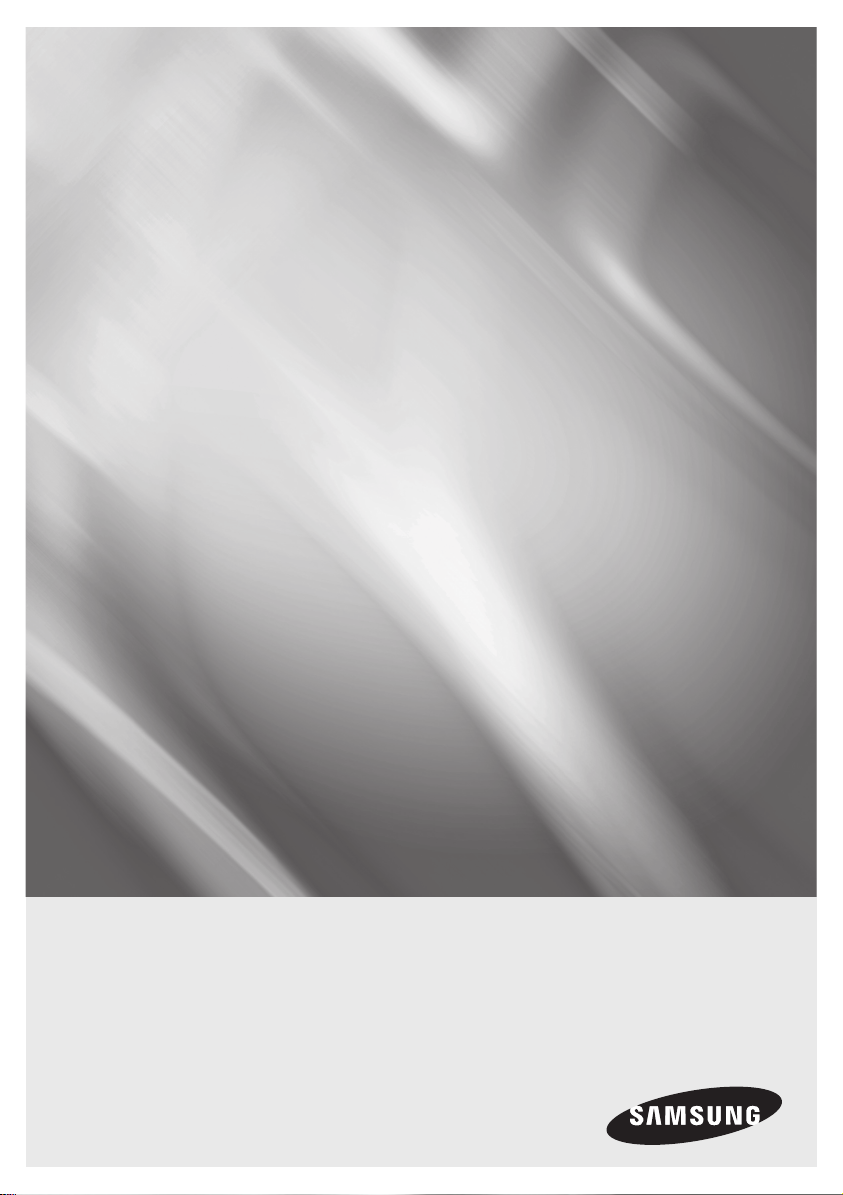
BD-ES7000
Přehrávač disků Blu-ray
uživatelská příručka
představte si své možnosti
Děkujeme, že jste se rozhodli pro výrobek společnosti Samsung.
Chcete-li zcela využívat všech služeb, zaregistrujte prosím
svůj výrobek na stránkách
www.samsung.com/register
™
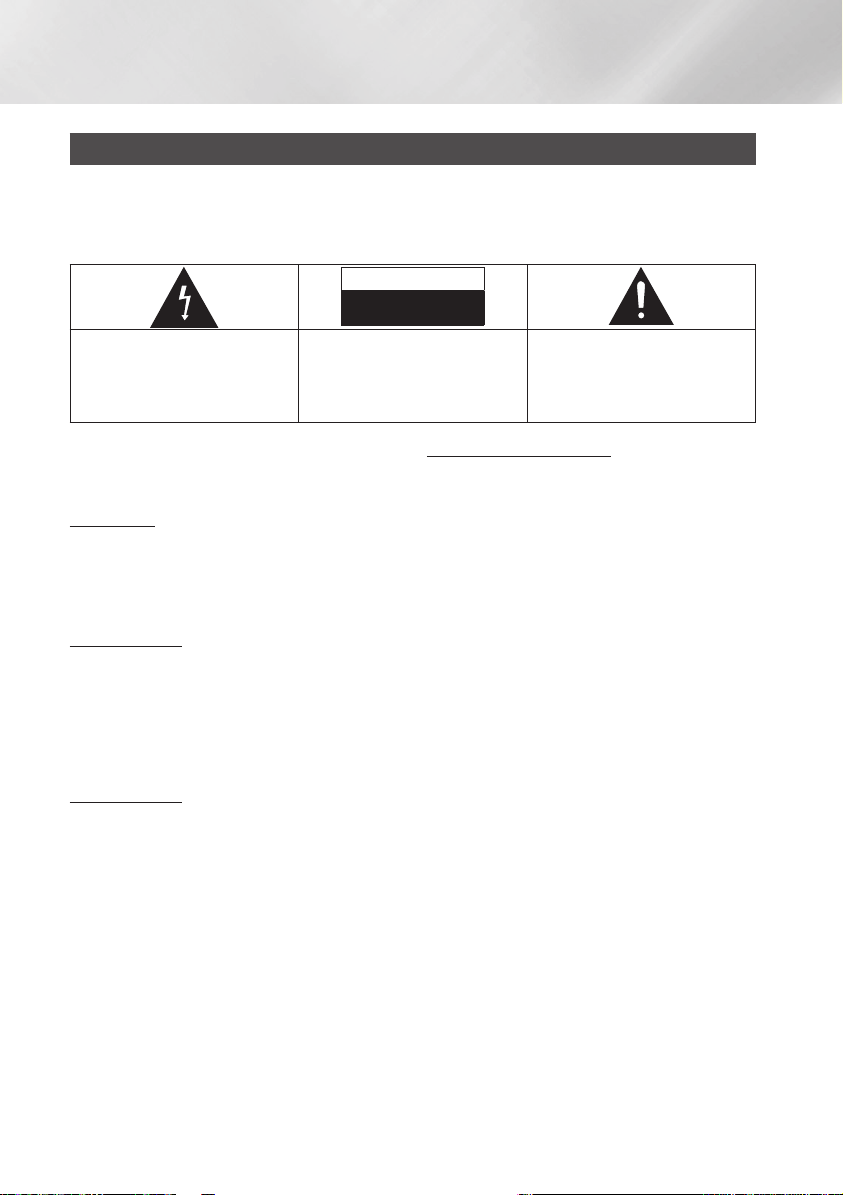
Bezpečnostní informace
Varování
ABYSTE PŘEDEŠLI RIZIKU ÚRAZU ELEKTRICKÝM PROUDEM, NEODNÍMEJTE KRYT PŘÍSTROJE (NEBO
JEHO ZADNÍ PANEL).
UVNITŘ PŘÍSTROJE NEJSOU ŽÁDNÉ SOUČÁSTI, JEJICHŽ SERVIS BY MĚL PROVÁDĚT UŽIVATEL.
SERVIS A OPRAVY SVĚ TE POUZE KVALIFIKOVANÉMU SERVISNÍMU TECHNIKOVI.
UPOZORNĚNÍ
NEBEZPEČÍ ÚRAZU ELEKTRICKÝM
PROUDEM NEROZEBÍREJTE
Tento symbol označuje „nebezpečné napětí
“uvnitř výrobku, které představuje riziko
úrazu elektrickým proudem nebo možnost
poranění osob.
Neinstalujte ani neumisťujte tento přístroj do
knihovničky, vestavěné skříně nebo do jiného
podobného stísněného prostoru.
VAROVÁNÍ
Abyste předešli poškození přístroje, které může
vyústit v nebezpečí vzniku ohně nebo úraz
elektrickým proudem, chraňte toto zařízení před
deštěm nebo vlhkostí.
UPOZORNĚNÍ
PŘEHRÁVAČ DISKŮ BLU-RAY POUŽÍVÁ
NEVIDITELNÝ LASEROVÝ PAPRSEK, KTERÝ
PŘI PŘÍMÉM KONTAKTU MŮŽE ZPŮSOBIT
NEBEZPEČNÉ OZÁŘENÍ. TENTO PŘEHRÁVAČ
DISKŮ BLU-RAY VŽDY POUŽÍVEJTE SPRÁVNĚ V
SOULADU S POKYNY V PŘÍRUČCE.
UPOZORNĚNÍ
TENTO VÝROBEK POUŽÍVÁ LASER.POUŽÍVÁNÍ
NEBO NASTAVOVÁNÍ OVLÁDACÍCH PRVKŮ
NEBO PROVÁDĚNÍ JINÝCH POSTUPŮ, NEŽ
TĚCH, KTERÉ JSOU UVEDENY V TOMTO
NÁVODU, MŮŽE VYÚSTIT V OHROŽENÍ
NEBEZPEČNÝM ZÁŘENÍM. NESUNDÁVEJTE
KRYTY NA PŘÍSTROJI A NEPOKOUŠEJTE SE O
OPRAVY PŘÍSTROJE SVÉPOMOCÍ.
VEŠKERÝ SERVIS SVĚŘTE KVALIFIKOVANÉMU
SERVISNÍMU TECHNIKOVI.
Tento výrobek odpovídá nařízením CE, pokud
jsou pro jeho připojení k dalším zařízením použity
stíněné kabely a konektory.
elektromagnetickému rušení elektrických spotřebičů,
jako jsou například radiopřijímače a televizory,
používejte pro připojení stíněné kabely a konektory.
UPOZORNĚNÍ :
ELEKTRICKÝM PROUDEM, NEODSTRAŇUJTE KRYT (ZADNÍ
KRYT). UVNITŘ PŘÍSTROJE NEJSOU ŽÁDNÉ SOUČÁSTKY,
KTERÉ BY UŽIVATEL MOHL OPRAVIT. PŘENECHEJTE
SERVIS KVALIFIKOVANÉMU SERVISNÍMU PERSONÁLU.
ABYSTE SNÍŽILI RIZIKO ÚRAZU
DŮLEŽITÁ POZNÁMKA
Síťový napájecí kabel tohoto zařízení je vybaven
zalisovanou síťovou zástrčkou,opatřenou
pojistkou. Hodnota této pojistky je uvedena na
čele zástrčky.
Pokud je třeba pojistku vyměnit, musí být použita
pojistka schválená podle normy BS1362 se
stejnou ampérovou hodnotou.
Nikdy nepoužívejte síťovou zástrčku, pokud není
opatřena krytem pojistky (pokud je tento kryt
odnímatelný). Pokud je vyžadován kryt pojistky,
musí být jeho barva shodná s barvou čela síťové
zástrčky. Náhradní kryty jsou dostupné u vašeho
místního prodejce.
Pokud zástrčka na přístroji není vhodná pro typ
zásuvky, který používáte ve své domácnosti, nebo
pokud síťový napájecí kabel není dostatečně
dlouhý, aby dosáhl k zásuvce ve zdi, opatřete si
příslušný prodlužovací kabel nebo se obraťte na
svého prodejce.
Pokud však není žádná jiná alternativa, než
odříznout síťovou zástrčku, vyjměte pojistku a
pak síťovou zástrčku bezpečným způsobem
zlikvidujte. Nezapojujte síťovou zástrčku do
síťové zásuvky, protože existuje nebezpečí úrazu
elektrickým proudem z obnaženého ohebného
kabelu.
Pro odpojování přístroje od sítě je třeba odpojit
síťový napájecí kabel ze síťové zástrčky, a z
Aby se předešlo
tohoto důvodu musí být tato zástrčka snadno
přístupná.
Výrobek, k němuž přísluší tento návod k obsluze,
je licencován podle některých zákonů na ochranu
duševního vlastnictví a některých třetích stran.
Tento symbol indikuje důležité pokyny,
doprovázející výrobek.
|
2 Česky

LASEROVÝ PRODUKT TŘÍDY 1
Tento přehrávač kompaktních disků je klasifikován
jako LASEROVÝ produkt TŘÍDY 1. Použití
ovládacích prvků, nastavení nebo postupů jiných
než v tomto dokumentu specifikovaných může mít
za následek vystavení nebezpečnému záření.
UPOZORNĚNÍ :
• VIDITELNÉ A NEVIDITELNÉ LASEROVÉ ZÁŘENÍ
TŘÍDY 3B PŘI OTEVŘENÍ. NEVYSTAVUJTE SE
PAPRSKU (IEC 60825-1)
• TENTO přístroj POUŽÍVÁ LASER. POUŽITÍ
OVLÁDACÍCH PRVKŮ NEBO ÚPRAV
NEBO POUŽITÍ POSTUPŮ JINÝCH NEŽ
V TOMTO DOKUMENTU SPECIFIKOVANÝCH
MŮŽE MÍT ZA NÁSLEDEK VYSTAVENÍ
NEBEZPEČNÉMU ZÁŘENÍ. NEOTEVÍREJTE
KRYT A NEOPRAVUJTE PŘÍSTROJ SAMI.
PŘENECHEJTE SERVIS KVALIFIKOVANÉMU
PERSONÁLU.
CLASS 1 LASER PRODUCT
KLASSE 1 LASER PRODUKT
LUOKAN 1 LASER LAITE
KLASS 1 LASER APPARAT
PRODUCTO LÁSER CLASE 1
Bezpečnostní opatření
Důležité bezpečnostní pokyny
Před použitím přístroje si pozorně přečtěte tyto
provozní pokyny. Dodržujte všechny níže uvedené
bezpečnostní pokyny.
Ponechejte si tyto provozní pokyny po ruce pro
budoucí použití.
1. Přečtěte si tyto pokyny.
2. Uložte si tyto pokyny.
3. Respektujte všechna varování.
4. Postupujte podle všech pokynů.
5. Nepoužívejte tento přístroj v blízkosti vody.
6. Čištění provádějte pouze suchou tkaninou.
7. Nezakrývejte žádné ventilační otvory. Instalaci
provádějte v souladu s pokyny výrobce.
8. Neinstaluje přístroj do blízkosti jakýchkoliv
tepelných zdrojů, jako jsou topná tělesa,
tepelné regulátory a sporáky, nebo jiných
přístrojů (včetně přijímačů AV), které produkují
teplo.
9. Nepotlačujte bezpečnostní účel polarizované
zástrčky nebo zástrčky zemnícího typu.
Polarizovaná zástrčka má dva nožové
kontakty, jeden je širší než druhý. Zástrčka
zemnícího typu má dva nožové kontakty a
třetí zemnící kolík. Široký nožový kontakt
či třetí kolík se používají v zájmu vaší
bezpečnosti. Pokud přiloženou zástrčku
nelze použít v domovní zásuvce, požádejte
elektrikáře o výměnu zastaralé zásuvky.
10. Chraňte napájecí kabel, aby se na něj
nešlapalo nebo aby se nepřiskřípnul, zvláště
u zásuvek, prodlužovacích kabelů, a v bodě,
kde vychází z přístroje.
11. Používejte pouze doplňky a příslušenství,
které jsou specifikovány výrobcem.
12. Používejte přístroj pouze
s vozíkem, stojanem,
trojnožkou, držákem
nebo stolem, které byly
specifikovány výrobcem
nebo prodány s přístrojem.
Pokud použijete vozík, dejte pozor při
přesouvání kombinace vozík/přístroj, abyste
se vyhnuli zranění při překlopení.
13. Vypněte tento přístroj během bouřek, nebo
pokud se delší dobu nebude používat.
14. Veškerý servis svěřte kvalifikovanému
servisnímu personálu. Servis je vyžadován,
pokud byl přístroj poškozen jakýmkoliv
způsobem, jako například při poškození
napájecího kabelu nebo zástrčky, při rozlití
tekutiny nebo pádu předmětů do přístroje,
vystavení přístroje dešti nebo vlhkosti, pokud
přístroj nefunguje normálně nebo pokud
spadl.
01 Bezpečnostní informace
Česky 3
|

Bezpečnostní informace
Uskladnění disků a práce s nimi
• Jak držet disk
- Otisky prstů a škrábance na
disku mohou způsobit snížení
kvality obrazu a zvuku nebo přeskakování.
- Nedotýkejte se povrchu disku v místech se
záznamem.
- Držte disk za okraje, aby se na jeho povrch
nedostaly otisky prstů.
- Nelepte na disk papír ani lepicí pásku.
• Čištění disků
- Pokud se na disk dostanou otisky
prstů nebo nečistoty, očistěte
jej pomocí čisticího prostředku
ředěného vodou a otřete jej
měkkým hadříkem.
- Při čištění disk jemně otírejte ve směru od
středu k okraji.
• Uskladnění disků
`Nenechávejte disky na přímém slunečním
světle.
`Disky uchovávejte v chladném větraném
prostoru.
`Disky uchovávejte v čistém ochranném
obalu a ve svislé poloze.
Upozornění pro manipulaci
• Nevystavujte tento přístroj kapající nebo stříkající
vodě. Nepokládejte na přístroj předměty
obsahující kapaliny, například vázy.
• Pro úplné vypnutí přístroje je třeba vytáhnout síť
ovou zástrčku ze zásuvky. Proto by napájecí
zástrčka měla být vždy snadno přístupná.
• Nepřipojujte více elektrických zařízení k jedné
zásuvce. Přetížení elektrické zásuvky může vést
k jejímu přehřátí a požáru.
• Údržba skříně.
- Před připojováním dalších komponent
k přehrávači se ujistěte, že jsou vypnuty.
- Pokud přehrávač náhle přesunete ze
studeného místa na teplé, může se na
provozních součástkách a čočkách vytvořit
kondenzace a způsobit abnormální přehrávání
disku. Pokud k tomu dojde, odpojte přehrávač
ze zásuvky, počkejte dvě hodiny a potom jej
znovu zapojte do zásuvky. Poté vložte disk a
pokuste se jej přehrát znovu.
• Pokud přístroj vydává nezvyklé zvuky, zápach
nebo dým, ihned vypněte napájení a odpojte
napájecí zástrčku od zásuvky. Poté požádejte
o pomoc centrum péče o zákazníky. Přístroj
nepoužívejte. Používání přístroje v takovémto
stavu může způsobit požár nebo úraz
elektrickým proudem.
Použití funkce 3D
DŮLEŽITÉ ZDRAVOTNÍ A BEZPEČNOSTNÍ
INFORMACE PRO 3D OBRAZ.
Před použitím funkce 3D si přečtěte níže uvedené
bezpečnostní informace a ujistěte se, že jim
rozumíte.
• U některých diváků může sledování televize s
3D obrazem vyvolat nepříjemné pocity, například
nevolnost, závrať a bolest hlavy.
Pokud pocítíte takové příznaky, přerušte
sledování 3D vysílání, sejměte aktivní 3D brýle a
odpočiňte si.
• Sledování 3D obrázků po delší dobu může
způsobit únavu očí. Pokud pocítíte únavu očí,
přerušte sledování 3D vysílání, sejměte aktivní
3D brýle a odpočiňte si.
• Děti, které používají funkci 3D, by měly být často
kontrolovány odpovědnou dospělou osobou.
V případě stížností na unavené oči, bolesti hlavy,
nevolnost nebo závrať přimějte dítě přerušit
sledování 3D vysílání a odpočinout si.
• Nepoužívejte aktivní 3D brýle pro jiné účely
(například jako běžné brýle, sluneční brýle,
ochranné brýle, atd.)
|
4 Česky
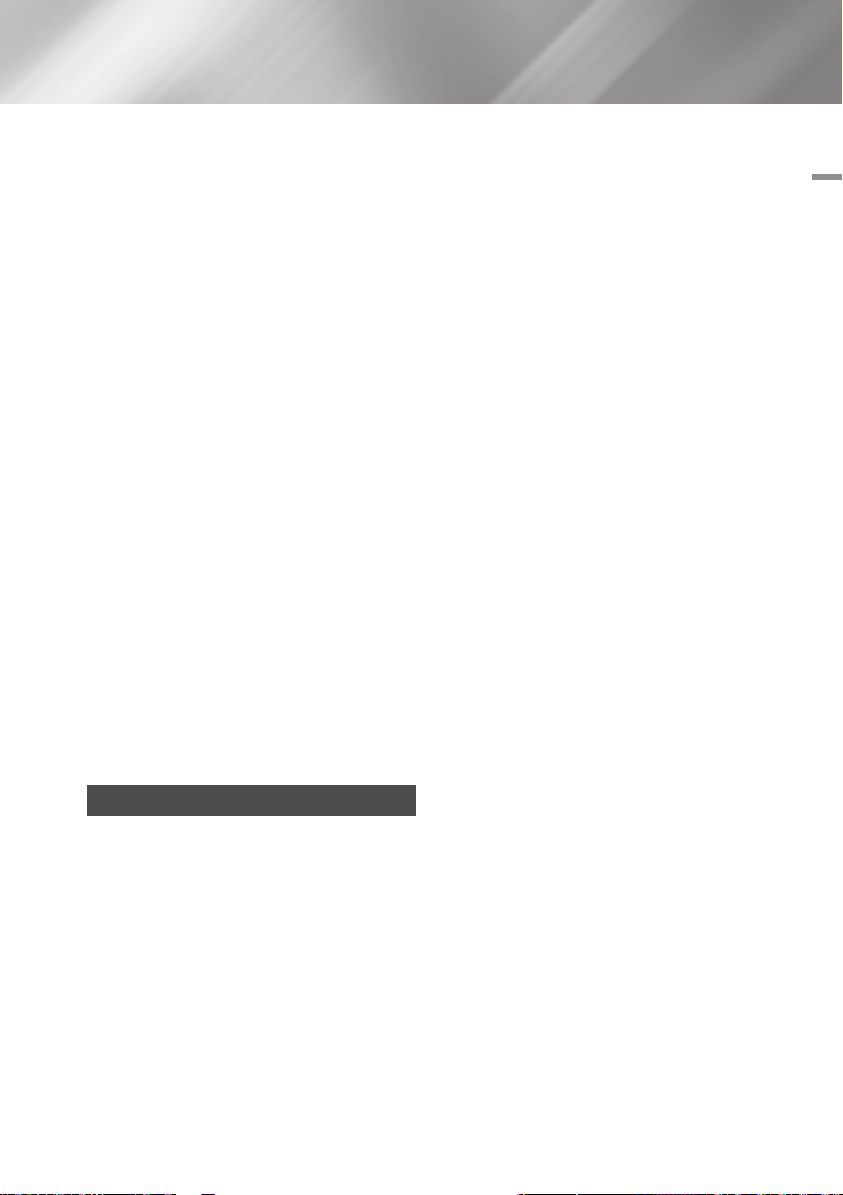
• Nepoužívejte funkci 3D nebo aktivní 3D brýle
při chůzi nebo za pohybu. Při použití funkce 3D
nebo aktivních 3D brýlí za pohybu může dojít k
nárazu do předmětů, zakopnutí nebo pádu a
následnému způsobení vážného zranění.
• Pokud si chcete vychutnat 3D obsah, připojte
zařízení s 3D zobrazením (AV přijímač nebo
televizor s podporou 3D) ke konektoru HDMI
OUT přehrávače pomocí vysokorychlostního
kabelu HDMI. Před přehráváním 3D obsahu si
nasaďte 3D brýle.
• Přehrávač přenáší 3D signály pouze přes kabel
HDMI připojený ke konektoru HDMI OUT.
• Rozlišení videa v režimu přehrávání 3D je pevně
nastaveno na původní rozlišení 3D videa a nelze
je změnit.
• V režimu přehrávání 3D nemusí některé funkce,
jako BD Wise, nastavení velikosti obrazovky
nebo rozlišení, pracovat správně.
• K výstupu 3D signálu použijte vysokorychlostní
kabel HDMI.
• 3D video sledujte ze vzdálenosti rovné alespoň
trojnásobku úhlopříčky obrazovky televizoru.
Pokud máte například obrazovku o velikosti 116
cm, zůstaňte od ní ve vzdálenosti 3,5 metru.
• Pro zajištění nejlepšího 3D obrazu umístěte
obrazovku pro sledování 3D videa do výše očí.
• Při připojení přehrávače k některým 3D
zařízením nemusí 3D efekt pracovat správně.
• „Blu-ray 3D“ a logo „Blu-ray 3D“ jsou ochranné
známky sdružení Blu-ray Disc Association.
01 Bezpečnostní informace
Autorská práva
© 2012 Samsung Electronics Co.,Ltd.
Všechna práva vyhrazena. Tato uživatelská
příručka ani její části nesmí být reprodukovány ani
kopírovány bez předchozího písemného svolení
společnosti Samsung Electronics Co.,Ltd.
Česky 5
|
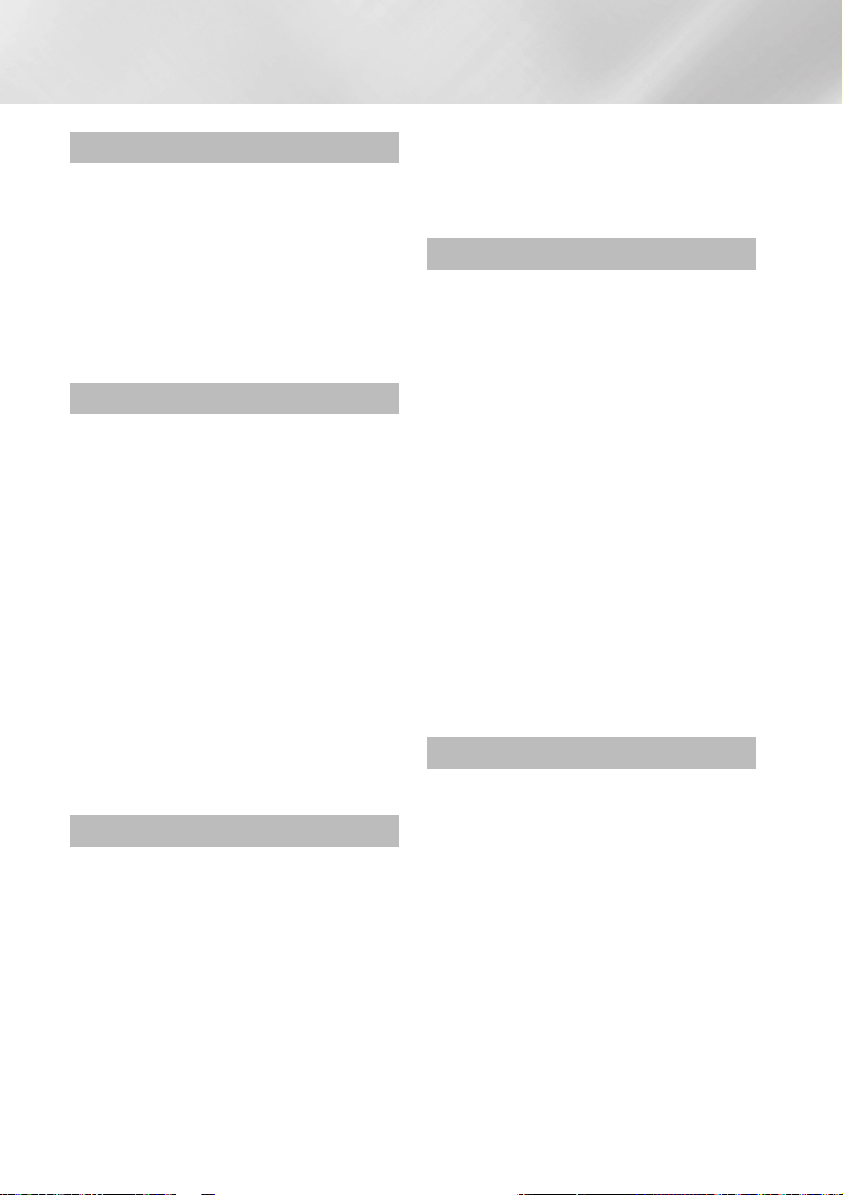
Obsah
BEZPEČNOSTNÍ INFORMACE
2 Varování
3 Bezpečnostní opatření
3 Důležité bezpečnostní pokyny
4 Uskladnění disků a práce s nimi
4 Upozornění pro manipulaci
4 Použití funkce 3D
5 Autorská práva
ÚVOD
8 Kompatibilita disků a formátů
8 Typy disků a obsahu, které váš přehrávač
dokáže přehrát
8 Typy disků, které přehrávač nepřehraje
9 Kód regionu
9 Loga disků, které přehrávač dokáže
přehrát
10 Podporované formáty
12 Příslušenství
13 Horní panel
14 Spodní panel
15 Dálkové ovládání
15 Prohlídka dálkového ovládání
16 Nastavení dálkového ovládání pro ovládání
vašeho televizoru
PŘIPOJENÍ
17 Připojení k televizoru
18 Připojení k audio systému
18 Způsob 1 Připojení k AV přijímači s
podporou HDMI
18 Způsob 2 Připojení k AV přijímači s
dekodérem Dolby Digital nebo DTS
19 Připojení ke směrovači
19 Kabelová síť
19 Bezdrátová síť
20 Instalace přehrávače disků Blu-ray
20 Způsob 1 Instalace na stojan
21 Způsob 2 Instalace na stěnu
NASTAVENÍ
22 Postup počátečního nastavení
22 Hlavní obrazovka
23 Přístup k obrazovce Nastavení
23 Tlačítka na dálkovém ovládání používaná
v nabídce Nastavení
24 Funkce nabídky Nastavení
30 Sítě a Internet
30 Konfigurace síťového připojení
32 Wi-Fi Direct
33 Soft. AP
34 Nastavení AllShare
34 Aktualizace softwaru
34 Přes Internet
35 Přes USB
35 Z disku
35 Pomocí stažení
36 Pohotovostní režim
PŘEHRÁVÁNÍ MÉDIÍ
37 Přehrávání komerčních video disků
37 3D konvertor
37 Nastavení 3D hloubky
38 Obrazovka přehrávání AllShare
38 Zobrazení obrazovky přehrávání AllShare
38 Představujeme obrazovku přehrávání
AllShare
38 Přehrávání souborů ze zařízení USB nebo
mobilního telefonu kompatibilního s USB
39 Přehrávání komerčních zvukových disků
39 Ovládací prvky na obrazovce Hudba
|
6 Česky
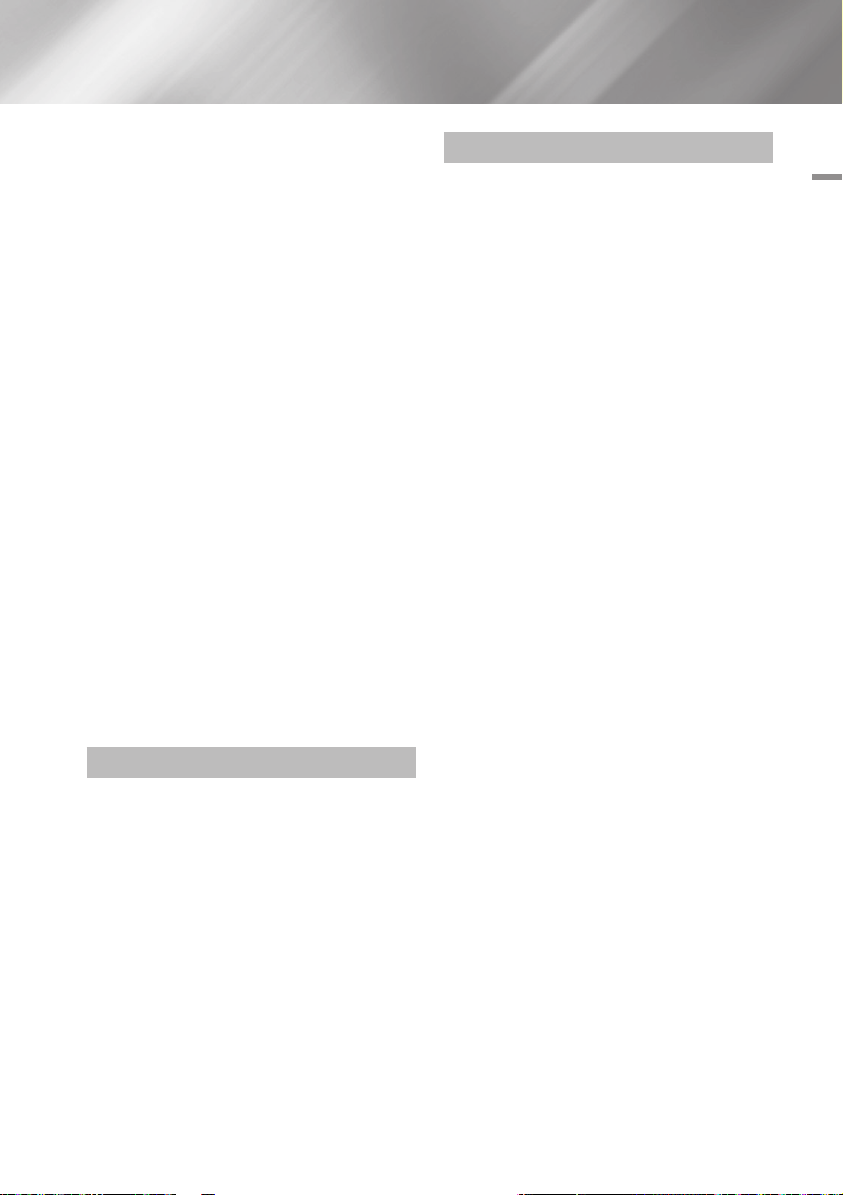
40 Přehrávání disku s uživatelským
obsahem
40 Použití síťové funkce AllShare
40 Stažení softwaru AllShare
41 Přehrávání obsahu uloženého na počítači
nebo zařízení DLNA přes přehrávač disků
Blu-ray
41 Ovládání přehrávání obsahu uloženého na
počítači pomocí chytrého telefonu
42 Ovládání přehrávání videa
42 Tlačítka na dálkovém ovládání používaná
pro přehrávání videa
42 Použití nabídky Nástroje
44 Ovládání přehrávání hudby
44 Tlačítka na dálkovém ovládání používaná
pro přehrávání hudby
44 Použití nabídky Nástroje
44 Opakování stop audio CD
44 Náhodné pořadí stop audio CD
45 Vytvoření playlistu z CD
45 Konverze
46 Prohlížení fotografií
46 Použití nabídky Nástroje
46 Použití nabídky Nástroje při zvýraznění
souboru
PŘÍLOHA
52 Informace o kompatibilitě a shodě s
předpisy
53 Ochrana proti kopírování
53 Vyloučení zodpovědnosti u síťových
služeb
54 Licence
56 Doplňující informace
56 Poznámka
58 Rozlišení podle typu obsahu
59 Výběr digitálního výstupu
60 Řešení potíží
62 Opravy
63 Technické údaje
Obsah
SÍŤOVÉ SLUŽBY
49 Použití služby Smart Hub
49 Představujeme Smart Hub
50 Použití webového prohlížeče
51 BD-LIVE™
Česky 7
|
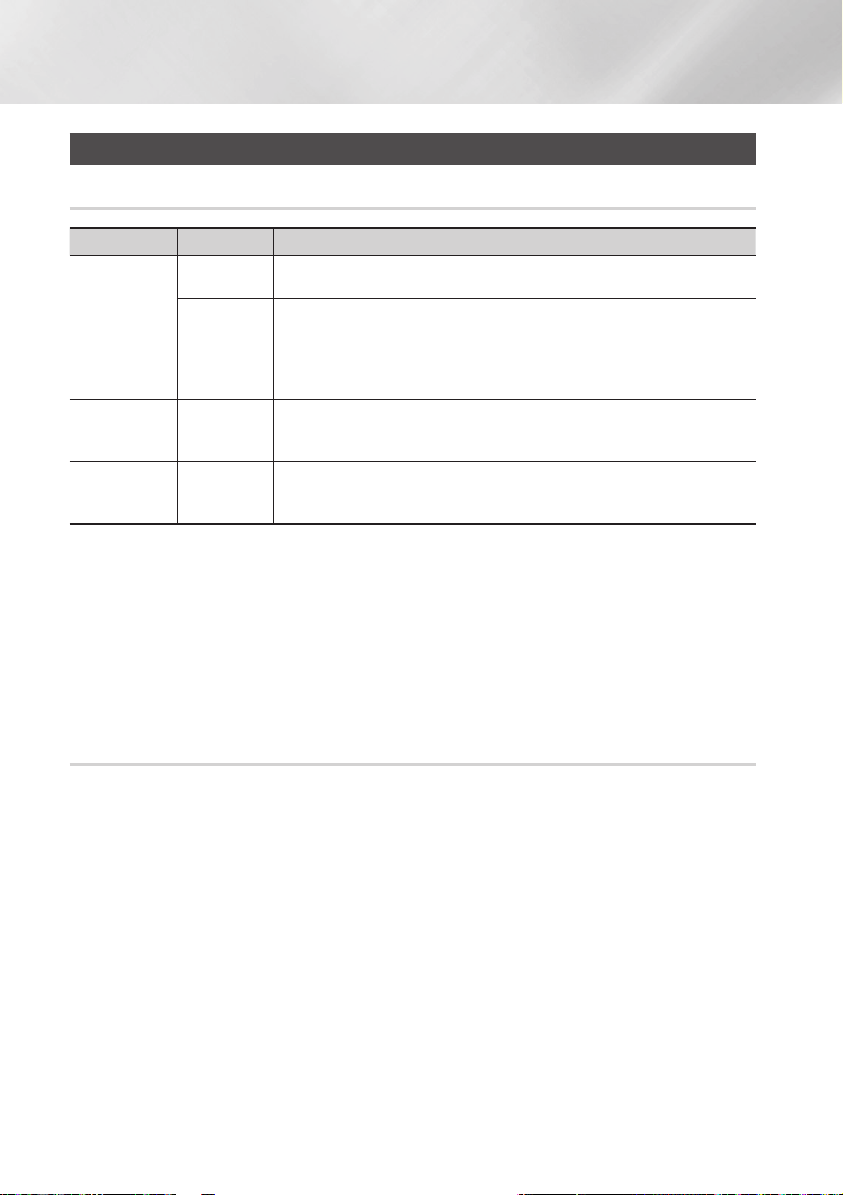
Úvod
Kompatibilita disků a formátů
Typy disků a obsahu, které váš přehrávač dokáže přehrát
Médium Typ disku Podrobnosti
Disk Blu-ray
Disk 3D Blu-ray
VIDEO
HUDBA
FOTOGRAFIE
| POZNÁMKA |
\Disky CD-RW/-R a DVD-R se v některých případech nemusejí přehrát kvůli typu disku nebo stavu záznamu.
\Pokud nebyl disk DVD-RW/-R správně nahrán ve formátu DVD-Video, také se nemusí přehrát.
\Tento přehrávač nepřehraje obsah, který byl nahrán na disk DVD-R s datovým tokem vyšším než 10 Mb/s.
\Tento přehrávač nepřehraje obsah, který byl nahrán na disk BD-R nebo médium USB s datovým tokem vyšším než 25 Mb/s.
\Přehrávání nemusí fungovat pro některé typy disků nebo při provádění určitých operací, jako je například změna úhlu a
přizpůsobení poměru stran. Podrobné informace o discích najdete na jejich obalu. V případě potřeby je prostudujte.
\Při přehrávání titulu BD-J může načítání trvat déle než u normálního titulu nebo se mohou některé funkce provádět pomalu.
DVD-VIDEO
DVD-RW
DVD-R
DVD+RW
DVD+R
CD-RW/-R,
DVD-RW/-R,
BD-RE/-R
CD-RW/-R,
DVD-RW/-R,
BD-RE/-R
Disk BD-ROM nebo BD-RE/-R nahraný ve formátu BD-RE.
DVD-VIDEO, nahrané a finalizované disky DVD+RW/DVD-RW(V)/DVD-R/+R, a také
paměťová média USB se soubory DivX, MKV a MP4.
Hudba nahraná na discích CD-RW/-R, DVD-RW/-R, BD-RE/-R nebo paměťová média
USB, na kterých jsou soubory MP3 nebo WMA.
Fotografie uložené na discích CD-RW/-R, DVD-RW/-R, BD-RE/-R nebo paměťová média
USB, na kterých jsou soubory JPEG.
Typy disků, které přehrávač nepřehraje
• HD DVD
• Disk DVD-ROM/PD/
MV apod.
|
8 Česky
• DVD-RAM
• Super Audio CD
(přehraje se jen vrstva
CD)
• DVD-RW (režim VR)
• CVD/CD-ROM/CDV/
CD-G/CD-I/LD
(z disků CD-G se
přehraje jen zvuk,
grafika ne)
• Disk 3,9 GB DVD-R pro
střih.
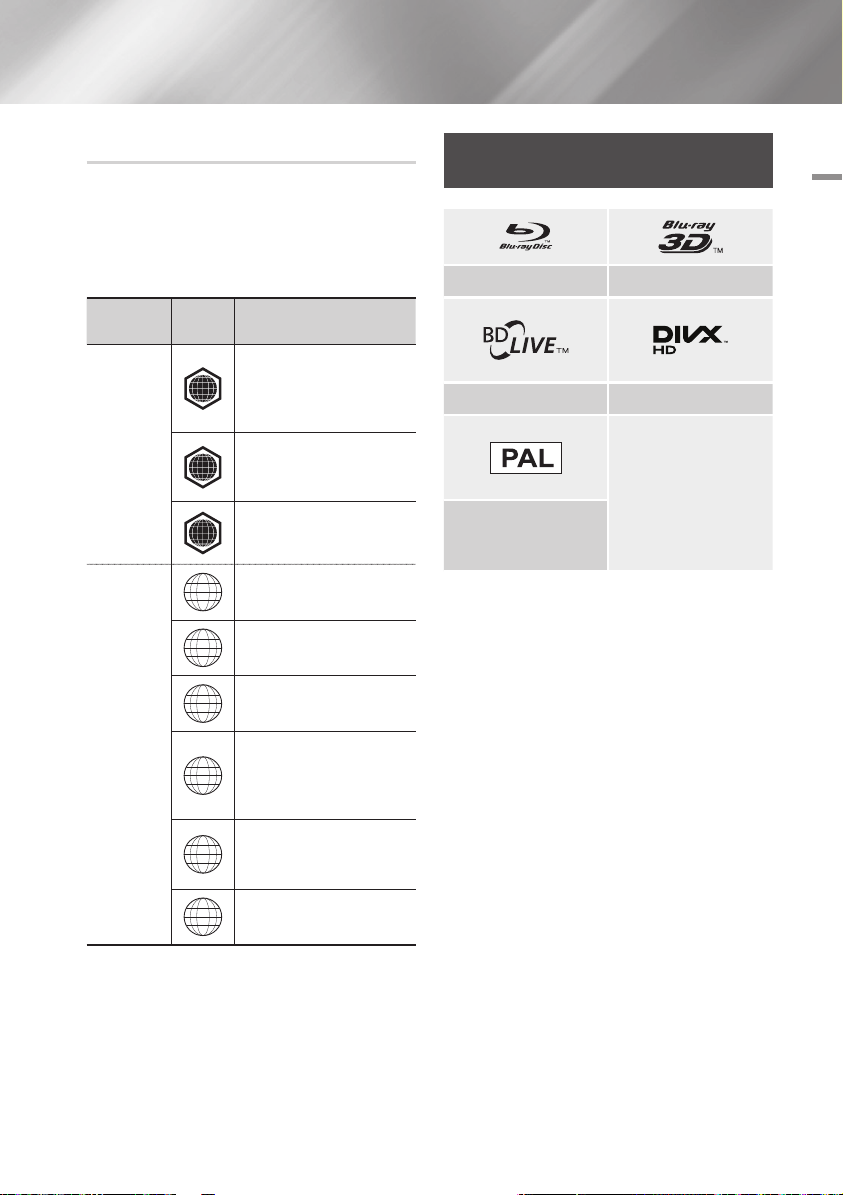
Kód regionu
Přehrávače i disky jsou chráněny kódem podle
regionu. Aby bylo možné disk přehrát, musí tyto
regionální kódy souhlasit. Pokud kódy nesouhlasí,
disk nepůjde přehrát.
Číslo regionu pro tento přehrávač je uvedeno na
spodním krytu přehrávače.
Typ disku
Disk Blu-ray
DVD-VIDEO
Kód
regionu
Severní Amerika, Střední Amerika,
Jižní Amerika, Korea, Japonsko,
A
Tchaj-wan, Hongkong a
jihovýchodní Asie.
Evropa, Grónsko, francouzská
území, Střední východ, Afrika,
B
Austrálie a Nový Zéland.
Indie, Čína, Rusko, Střední a
C
Jižní Asie.
USA, americká teritoria a Kanada
1
Evropa, Japonsko, Střední východ,
2
Egypt, Jižní Afrika, Grónsko
Tchaj-wan, Korea, Filipíny,
3
Indonésie, Hongkong
Mexiko, Jižní Amerika, Střední
Amerika, Austrálie, Nový Zéland,
4
tichomořské ostrovy, Karibská
oblast
Rusko, Východní Evropa, Indie,
většina Afriky, Severní Korea,
5
Mongolsko
Oblast
Loga disků, které přehrávač
dokáže přehrát
Disk Blu-ray Disk Blu-ray 3D
BD-LIVE DivX
Systém vysílání PAL ve
Spojeném království, Francii,
Německu, atd.
02 Úvod
6
Čína
Česky 9
|

Úvod
Podporované formáty
Podpora video souborů
Přípona
souboru
*.avi
*.mkv
*.asf
*.wmv
*.mp4
*.3gp
*.vro
*.mpg
*.mpeg
*.ts
*.tp
*.trp
`Omezení
- I pokud je soubor kódován podporovaným kodekem uvedeným výše, nemusí se přehrávání souboru
podařit, pokud je problém v jeho obsahu.
- Běžné přehrávání není zaručeno, pokud jsou informace o kontejneru souboru chybné nebo je soubor
samotný poškozený.
- Soubor s datovým tokem nebo snímkovou frekvencí vyššími než standardní může při přehrávání
zadrhávat.
- Funkce vyhledávání (přeskakování) není k dispozici, pokud je tabulka obsahu souboru poškozená.
- Pokud přehráváte soubor na dálku prostřednictvím připojení k síti, může přehrávání videa zadrhávat
v závislosti na rychlosti sítě.
- Některá zařízení s rozhraním USB a digitální fotoaparáty nemusí být s tímto přehrávačem kompatibilní.
`Dekodér videa
- Podporuje H.264 do úrovně 4.1
- Nepodporuje GMC 2 či vyšší
`Dekodér zvuku
- Podporuje WMA 7, 8, 9 a STD
- Nepodporuje multikanálové bezztrátové dekódování zvuku WMA 9 PRO, pokud je počet kanálů vyšší
než 2.
- Nepodporuje vzorkovací frekvenci WMA 22050Hz mono.
Kontejner
AVI
MKV
ASF
MP4
3GP
VRO
VOB
PS
TS
Obrazový
kodek
DivX 3.11/4.x/
5.x/6.1
MPEG4 SP/ASP
H.264 BP/
MP/HP
Windows Media
Video v9
MPEG2
MPEG1 352x288
Rozlišení
1920x1080
1920x1080
Snímková
frekvence
(sn./s)
6–30
24/25/30
24/25/3 20
Datový tok
(Mb/s)
20
25
25
Zvukový kodek
Dolby Digital
LPCM
AAC
HE-AAC
WMA
DD+
MP3
DTS
|
10 Česky
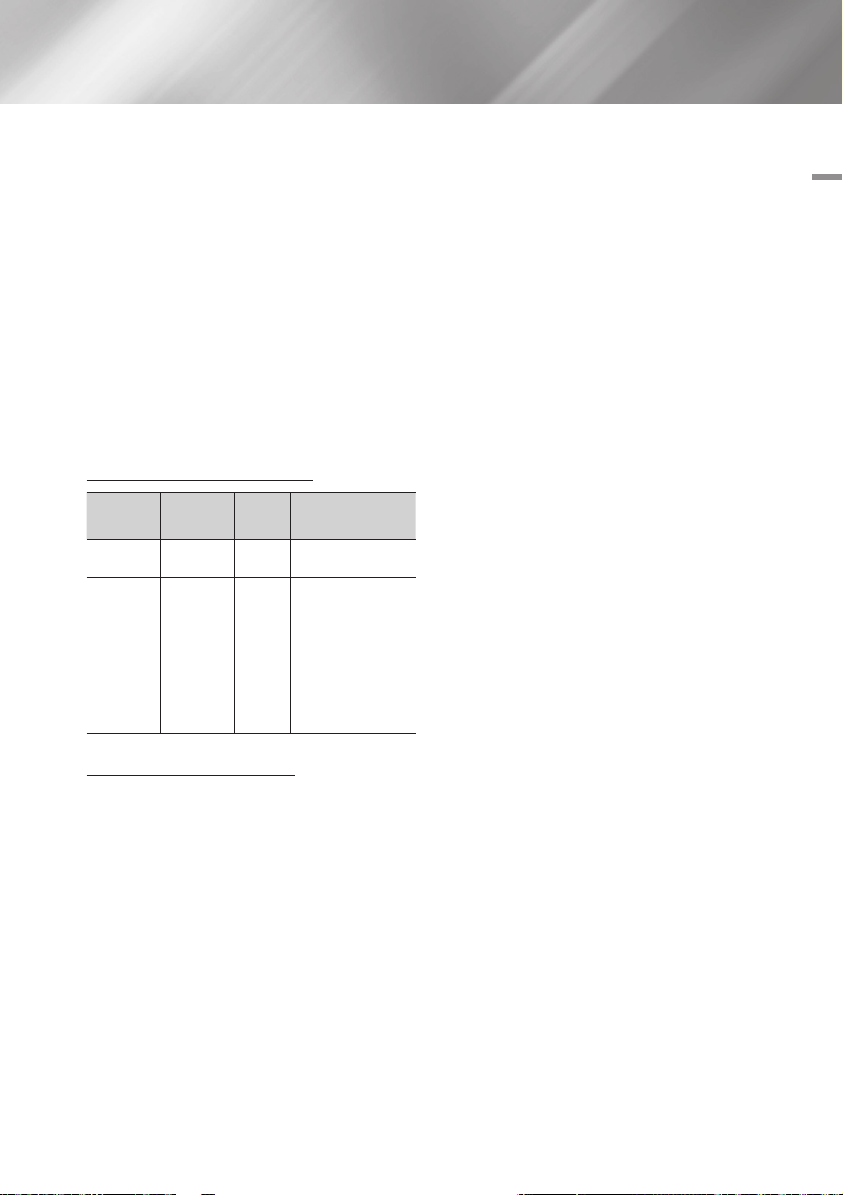
`Poznámky
- MPEG-4: Podpora globální kompenzace
pohybu s jedním transformačním bodem.
- H.264: Podpora až do BP/MP/HP úrovně 4.1.
- WMV: Podpora V9, VC1 SP/MP/AP L3.
- MPEG-1: D-snímky nejsou podporovány.
- MPEG-2: Podpora do vysoké úrovně vysokého
profilu.
Ğ
Podporované formáty titulků DivX
*.ttxt, *.smi, *.srt, *.sub, *.txt
| POZNÁMKA |
\
Některé disky ve formátu DivX, MKV a MP4 nemusí být možné
přehrát, v závislosti na rozlišení a snímkové frekvenci videa.
Podpora hudebních souborů
Přípona
souboru
*.mp3
*.wma
Kontejner
MP3
WMA
Zvukový
kodek
Rozsah podpory
MP3 -
*
Vzorkovací frekvence
(v kHz) - 8, 11, 16,
22, 32, 44.1, 48
WMA
* Datové toky –
Všechny datové
toky v rozmezí
5kb/s až 384kb/s
Informace o připojení USB
• Tento přehrávač podporuje paměťová média
USB, přehrávače MP3, digitální fotoaparáty a
čtečky paměťových karet s rozhraním USB.
• Některá zařízení s rozhraním USB a digitální
fotoaparáty nemusí být s tímto přehrávačem
kompatibilní.
•
Přehrávač podporuje souborové systémy FAT16,
FAT32 a NTFS.
• Zařízení s rozhraním USB připojte přímo k portu
USB přehrávače.
kabelu USB může způsobit potíže s kompatibilitou.
• Pokud vložíte do multiformátové čtečky
paměťových karet více než jednu kartu, nemusí
čtečka správně fungovat.
Připojení pomocí doplňkového
• Přehrávač nepodporuje protokol PTP.
• Během načítání neodpojujte zařízení s rozhraním
USB.
• Čím větší je rozlišení obrázku, tím déle trvá, než
se zobrazí.
• Tento přehrávač nepřehrává soubory MP3 s
ochranou DRM (Digital Rights Management)
stažené z komerčních webových stránek.
• Tento přístroj podporuje pouze video o
snímkové frekvenci do 30 sn./s (počet snímků
za sekundu).
• Tento přehrávač podporuje velkokapacitní
paměťová zařízení s rozhraním USB (MSC) jako
jsou flash disky a pevné disky s rozhraním USB.
(Rozbočovače nejsou podporovány.)
• Některé pevné disky s rozhraním USB,
multiformátové čtečky karet a flash disky nemusí
být s tímto přehrávačem kompatibilní.
•
Zařízení USB s příliš velkým příkonem nemusí
fungovat správně v důsledku zásahu ochranného
obvodu sběrnice USB.
• Je-li přehrávání z pevného disku s rozhraním
USB nestabilní, zajistěte dodatečné napájení
připojením pevného disku k napájecí zásuvce.
Pokud problém přetrvává, kontaktujte výrobce
pevného disku s rozhraním USB.
• Paměťové zařízení USB je vždy nutno bezpečně
odebrat.
(postupem „Bezpečné odebrání USB“,
aby nedošlo k poškození paměťového zařízení
USB.)
Stiskem tlačítka MENU zobrazíte hlavní nabídku,
poté stiskněte ŽLUTÉ tlačítko (C) a nakonec
tlačítko v.
• Společnost Samsung nenese odpovědnost za
poškození datových souborů či ztrátu dat.
• Tento přehrávač nepodporuje komprimované
soubory, řídké soubory a šifrované soubory
systému NTFS.
- Před odpojením zařízení s rozhraním USB
použijte funkci bezpečného odebrání USB.
- Pokud nepoužijete funkci bezpečného
odebrání USB, hrozí poškození nebo ztráta
dat na paměťovém zařízení s rozhraním USB.
- Zařízení s rozhraním USB lze opravit nebo
naformátovat pomocí počítače. Použijte
operační systém MS Windows.
02 Úvod
Česky 11
|
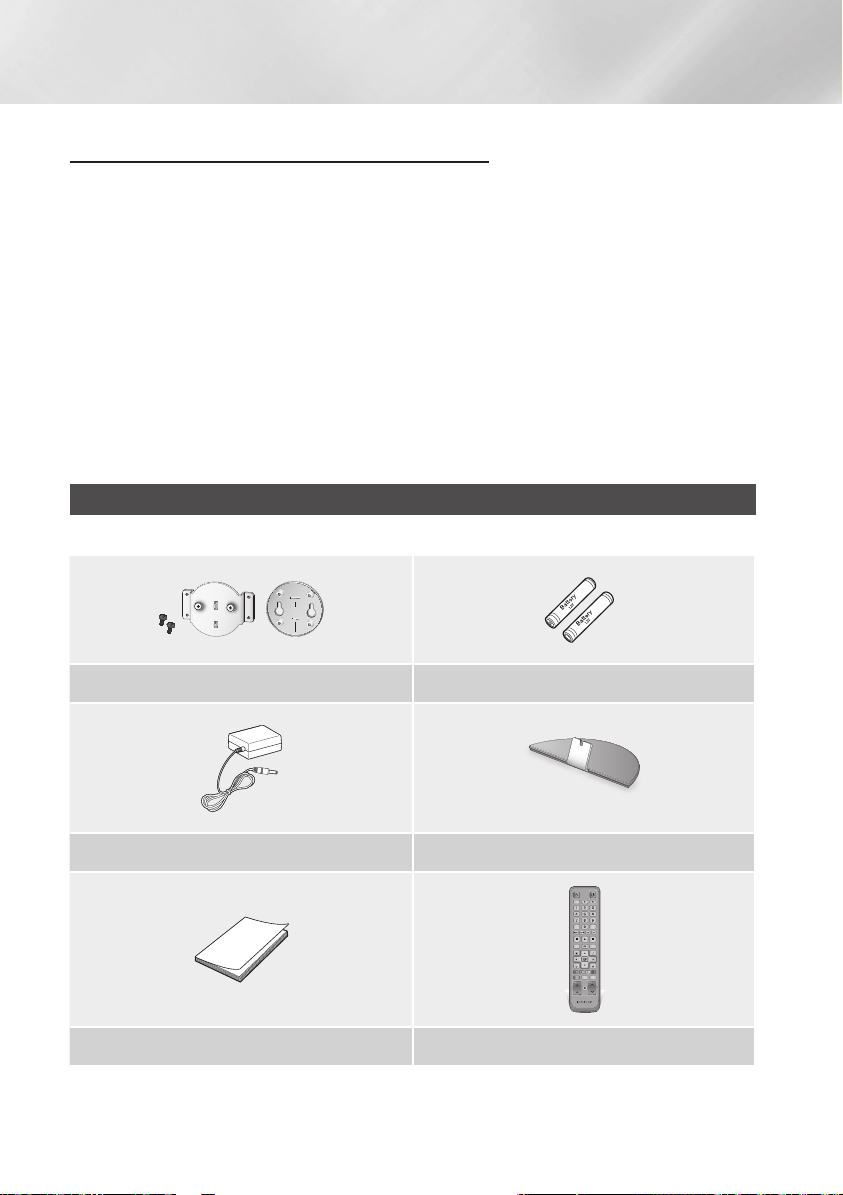
Úvod
AVCHD (Pokročilý video kodek s vysokým rozlišením)
• Tento přehrávač dokáže přehrávat disky ve formátu AVCHD. Tyto disky jsou běžně používány ve
videokamerách.
• Formát AVCHD je určen pro digitální videokamery s vysokým rozlišením.
• Formát MPEG-4 AVC/H.264 má efektivnější kompresi obrazu než starší formáty.
• Některé disky AVCHD používají formát „x.v.Color“. Tento přehrávač dokáže přehrávat disky AVCHD,
které používají formát „x.v.Color“.
• „x.v.Color“ je ochranná známka společnosti Sony Corporation.
• „AVCHD“ a logo AVCHD jsou ochrannými známkami společností Matsushita Electronic Industrial Co.,
Ltd. a Sony Corporation.
| POZNÁMKA |
\V závislosti na podmínkách záznamu nemusí být možné přehrát některé disky ve formátu AVCHD.
Disky ve formátu AVCHD je třeba finalizovat.
\Formát „x.v.Color“ poskytuje širší barevnou škálu než běžné disky z DVD videokamer.
Příslušenství
Zkontrolujte, zda jste obdrželi následující příslušenství.
|
12 Česky
Veggbrakett / Brakettsett / Brakettskrue Baterie pro dálkové ovládání (velikost AAA)
Adaptér Stojánek a držák
TV
POWER
POWER
SOURCE
2D3D
3
1 2
4 5 6
7 8 9
SUBTITLE
AUDIO
0
DISC MENU TITLE MENUMENU
POPUP
INFO
TOOLS
EXITRETURN
REPEATSEARCH
INTERNET@
SMART
HUB
79
MUTE
VOLCH
Uživatelská příručka Dálkové ovládání
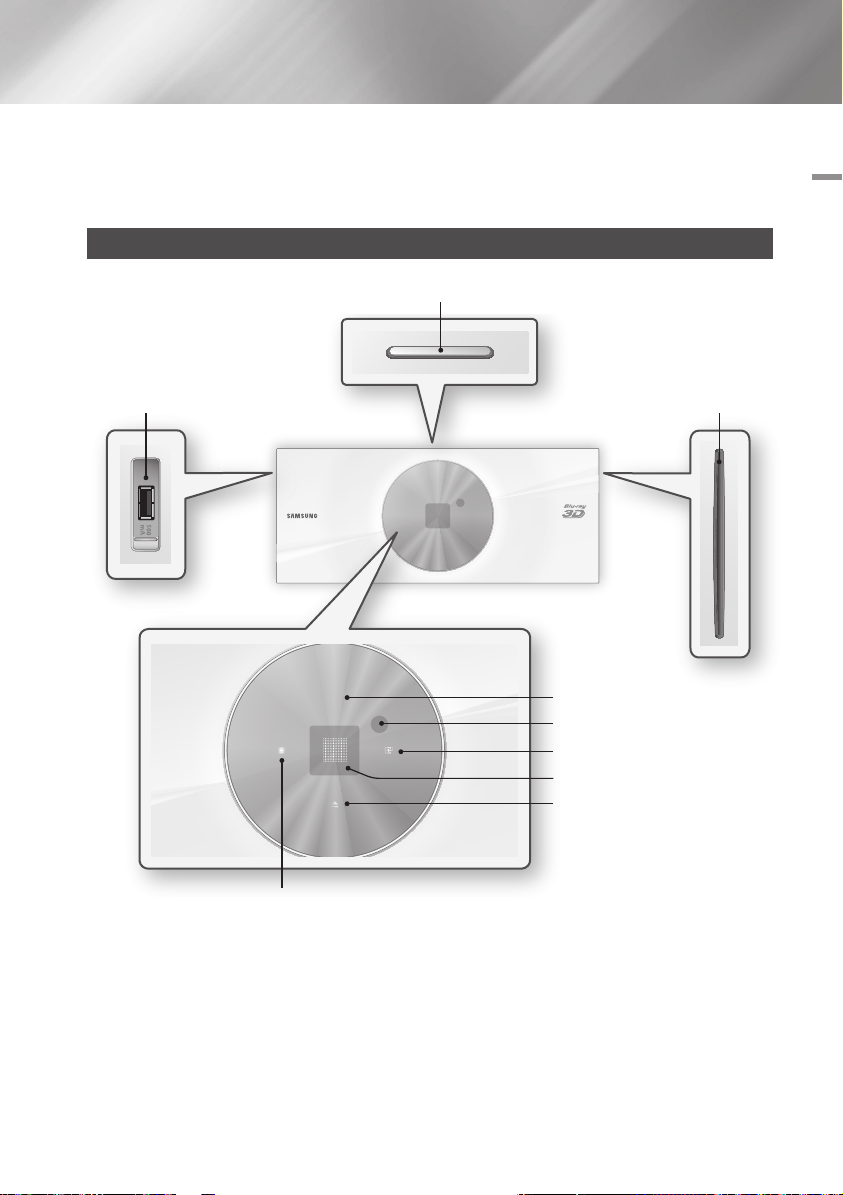
| POZNÁMKA |
\Přehrávač vždy instalujte na stojan nebo zavěšený na stěně.
Pokud produkt umístíte přímo na zem, může dojít k poruše.
Horní panel
TLAČÍTKO NAPÁJENÍ
KONEKTOR USB ZÁSUVKA PRO DISK
TLAČÍTKO PŘEHRÁVÁNÍ/POZASTAVENÍ
SENZOR DÁLKOVÉHO OVLÁDÁNÍ
TLAČÍTKO VSTUP
DISPLEJ
TLAČÍTKO VYSUNUTÍ
02 Úvod
TLAČÍTKO ZASTAVIT
| POZNÁMKA |
\Chcete-li aktualizovat software přehrávače pomocí konektoru USB, použijte flash disk.
\Pokud přehrávač zobrazuje nabídku disku Blu-ray, nemůžete spustit film stisknutím tlačítka přehrávání na přehrávači nebo
dálkovém ovládání. Chcete-li přehrát disk, musíte vybrat volbu Přehrát film nebo Spustit v nabídce disku a potom stisknout
tlačítko v.
Česky 13
|
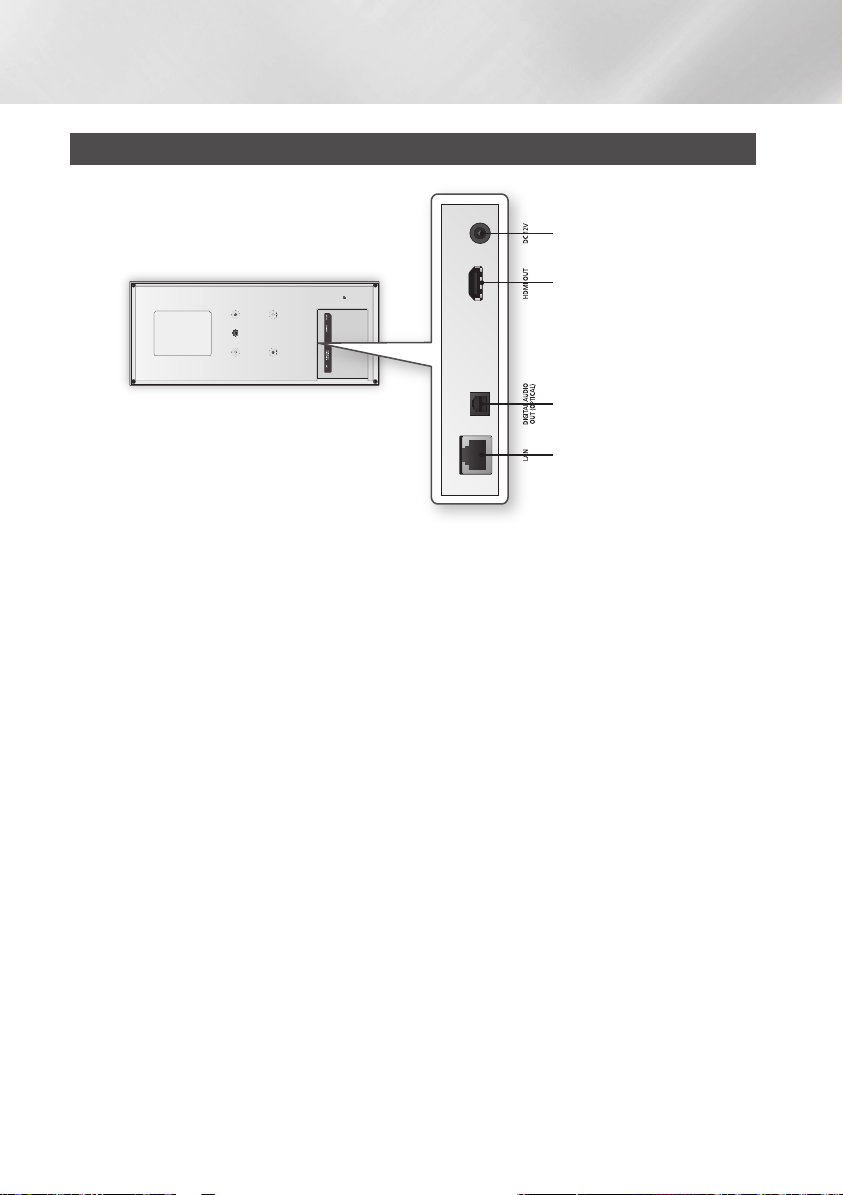
Úvod
Spodní panel
DC 12V
HDMI OUT
DIGITAL AUDIO OUT
LAN
|
14 Česky

Dálkové ovládání
Prohlídka dálkového ovládání
02 Úvod
Zapne a vypne přehrávač.
Stiskem tlačítka vysunete disk.
Toto tlačítko stiskněte, pokud chcete
Stiskem tlačítek s čísly ovládáte funkce.
Stiskem tlačítka přepnete jazyk titulků disku
Stiskem tlačítka přeskočíte dozadu nebo dopředu na disku.
Stiskem tlačítka zastavíte přehrávání.
Stiskem tlačítka vstoupíte do nabídky disku.
Stiskem tlačítka zobrazíte hlavní nabídku.
Stiskem tlačítka přejdete na nabídku Nástroje.
Vypnutí zvuku reproduktorů televizoru.
používat funkci 3D.
Blu-ray/DVD.
Návrat k předchozí nabídce.
Použití služby Smart Hub.
Vyhledávání obsahu.
Úprava hlasitosti televizoru.
POWER
2D3D
1 2
4 5 6
7 8 9
SUBTITLE
DISC MENU TITLE MENUMENU
TOOLS
INTERNET@
SMART
HUB
VOL CH
0
79
MUTE
TV
POWER
SOURCE
3
AUDIO
POPUP
INFO
EXITRETURN
REPEATSEARCH
Zapnutí a vypnutí televizoru.
(Informace o ovládání televizoru naleznete
na straně 16)
Po nastavení umožňuje vybrat zdroj signálu
na televizoru.
Použijte pro přístup k různým funkcím zvuku
na disku (Blu-ray/DVD).
Stiskem tlačítka vyhledáváte na disku
směrem dozadu nebo dopředu.
Stiskem tlačítka pozastavíte přehrávání disku.
Stiskem tlačítka spustíte přehrávání disku.
Stiskem tlačítka vstoupíte do místní
nabídky/nabídky titulu.
Stiskem tlačítka během přehrávání vyvoláte
informace o přehrávání disku Blu-ray/DVD.
Výběr položek nabídky a změna hodnot
v nabídce.
Používá se pro odchod z nabídky.
Tato tlačítka slouží k ovládání nabídek
přehrávače a také několika funkcí disků Blu-ray.
Umožňuje opakovat titul, kapitolu, stopu
nebo disk.
Stiskem tlačítka vyberete televizní kanál.
Instalace baterií
| POZNÁMKA |
\Pokud dálkové ovládání nefunguje správně:
- Zkontrolujte polaritu +/– baterií.
- Zkontrolujte, zda baterie nejsou vybité.
- Zkontrolujte, zda senzor dálkového ovládání není
blokován překážkami.
- Zkontrolujte, jestli poblíž není zářivkové osvětlení.
| UPOZORNĚNÍ |
\Baterie likvidujte v souladu s předpisy o ochraně životního
prostředí. Neodhazujte je do domovního odpadu.
Česky 15
|
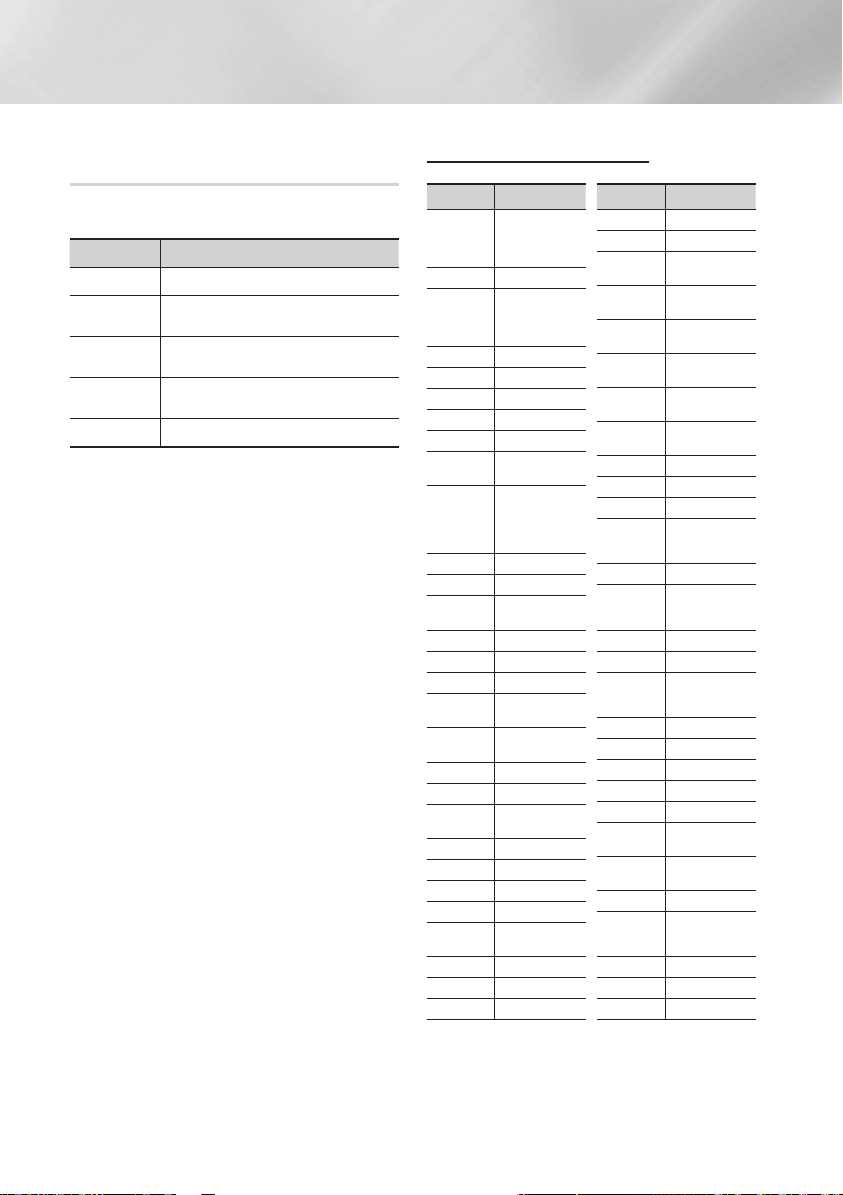
Úvod
Nastavení dálkového ovládání pro
ovládání vašeho televizoru
Tímto dálkovým ovládáním můžete ovládat určité
funkce vašeho televizoru.
Tlačítko Funkce
TV POWER Používá se pro zapnutí a vypnutí televizoru.
TV SOURCE
TV VOL (+/–)
TV CH (,/.)
TV MUTE Používá se pro zapnutí a vypnutí zvuku.
| POZNÁMKA |
\Výše uvedené funkce nemusí fungovat u všech televizorů.
Pokud zaznamenáte problémy, použijte dálkové ovládání
televizoru.
Chcete-li určit, jestli je váš televizor
kompatibilní, postupujte podle následujících
pokynů.
1. Zapněte televizor.
2. Namiřte dálkové ovládání směrem k
televizoru.
3.
Stiskněte a držte tlačítko TV POWER a potom
stisknutím příslušných číselných tlačítek
zadejte dvoumístný kód odpovídající značce
vašeho televizoru uvedený v tabulce napravo.
Pokud je váš televizor kompatibilní s dálkovým
ovládáním, vypne se.
Dálkové ovládání je nyní naprogramováno k
ovládání televizoru.
| POZNÁMKA |
\Pokud je pro váš televizor uvedeno více kódů, vyzkoušejte
postupně všechny, dokud nenajdete ten, který funguje.
\Po výměně baterií v dálkovém ovládání musíte nastavit
kód značky znovu.
Používá se pro výběr externího zdroje
připojeného k televizoru.
Používá se pro nastavení hlasitosti
televizoru.
Používá se pro výběr požadovaného
kanálu.
Ovládací kódy TELEVIZORŮ
Značka Kód
TV POWER+01, +02,
SAMSUNG
BANG & OLUFSEN
BLAUPUNKT TV POWER+71
BRIONVEGA TV POWER+57
CONTINENTAL
DAEWOO
EMERSON TV POWER+64
FERGUSON TV POWER+73
FORMENTI TV POWER+57
GRADIENTE TV POWER+70
GRUNDIG
IMPERIAL TV POWER+52
LOEWE OPTA TV POWER+06, +57
MAGNAVOX TV POWER+40
MITSUBISHI
NEWSAN TV POWER+68
+03, +04, +05, +06,
+07, +08, +09
AIWA TV POWER+82
TV POWER+10, +11,
ANAM
+12, +13, +14, +15,
+16, +17, +18
TV POWER+57
BRANDT TV POWER+73
CGE TV POWER+52
TV POWER+75
EDISON
TV POWER+19, +20,
+23, +24, +25, +26,
+27, +28, +29, +30,
+31, +32, +33, +34
TV POWER+06,
FINLUX
+49, +57
FUJITSU TV POWER+84
TV POWER+49,
+52, +71
TV POWER+60,
HITACHI
+72, +73, +75
JVC TV POWER+61, +79
TV POWER+06, +19,
LG
+20, +21, +22, +78
LOEWE TV POWER+06, +69
METZ TV POWER+57
TV POWER+06,
+48, +62, +65
MIVAR TV POWER+52, +77
NEC TV POWER+83
Značka Kód
NOBLEX TV POWER+66
NOKIA TV POWER+74
NORDMENDE
PANASONIC
PHILIPS
PHONOLA
PIONEER
RADIOLA TV POWER+06, +56
RADIOMARELLI TV POWER+57
RCA TV POWER+45, +46
REX TV POWER+74
SABA
SALORA TV POWER+74
SANYO
SCHNEIDER TV POWER+06
SELECO TV POWER+74
SHARP
SIEMENS TV POWER+71
SINGER TV POWER+57
SINUDYNE TV POWER+57
SONY TV POWER+35, +48
TELEAVA TV POWER+73
TELEFUNKEN
THOMSON
THOMSON ASIA TV POWER+80, +81
TOSHIBA
WEGA TV POWER+57
YOKO TV POWER+06
ZENITH TV POWER+63
TV POWER+72,
+73, +75
TV POWER+53,
+54, +74, +75
TV POWER+06,
+55, +56, +57
TV POWER+06,
+56, +57
TV POWER+58,
+59, +73, +74
TV POWER+57, +72,
+73, +74, +75
TV POWER+41, +42,
+43, +44, +48
TV POWER+36, +37,
+38, +39, +48
TV POWER+67,
+73, +75, +76
TV POWER+72,
+73, +75
TV POWER+47, +48,
+49, +50, +51, +52
|
16 Česky

Připojení
Připojení k televizoru
Kabelem HDMI (není součástí dodávky) propojte výstup HDMI OUT na zadní straně přehrávače se
vstupem HDMI IN na televizoru.
- Nepřipojujte napájecí kabel do zásuvky na stěně, dokud nejsou připojeny všechny ostatní kabely.
- Před změnou způsobu připojení nejprve vypněte všechna zařízení.
Zvuk
Obraz
03 Připojení
| POZNÁMKA |
\Pokud použijte k připojení zobrazovacího zařízení kabel HDMI-DVI, zajistěte také propojení konektoru digitálního výstupu
zvuku k zobrazovacímu zařízení nebo audio systému, abyste slyšeli zvuk.
\Kabel HDMI přenáší digitální obraz a zvuk, proto už nemusíte připojovat kabel zvuku.
\V závislosti na vašem televizoru nemusí některá rozlišení výstupu HDMI fungovat. Další informace najdete v uživatelské
příručce vašeho televizoru.
\Pokud přehrávač připojíte k televizoru kabelem HDMI nebo k novému televizoru, při prvním zapnutí přehrávač automaticky
nastaví rozlišení HDMI na nejvyšší hodnotu, kterou televizor podporuje.
\Při použití dlouhého kabelu HDMI se může v obrazu objevit šum. V tom případě v nabídce vypněte funkci HDMI Deep Color.
\Pokud je přehrávač připojen k televizoru ve výstupním režimu HDMI 720p, 1080i nebo 1080p, musíte použít vysokorychlostní
kabel HDMI (kategorie 2).
\Na výstupu HDMI je čistě digitální signál pro televizor.
Pokud váš televizor nepodporuje HDCP (Ochrana širokopásmového digitálního obsahu), zobrazí se pouze šum.
Česky 17
|

Připojení
Připojení k audio systému
Přehrávač Blu-ray můžete připojit k audio systému níže uvedeným způsobem.
- Nepřipojujte napájecí kabel do zásuvky na stěně, dokud nejsou připojeny všechny ostatní kabely.
- Před změnou způsobu připojení nejprve vypněte všechna zařízení.
Způsob 1 Připojení k AV přijímači s podporou HDMI
• Kabelem HDMI (není součástí dodávky) propojte výstup HDMI OUT na zadní straně přehrávače se
vstupem HDMI IN na přijímači.
• Nejvyšší kvalita (doporučujeme)
Způsob 2 Připojení k AV přijímači s dekodérem Dolby Digital nebo DTS
• Digitálním optickým kabelem (není součástí dodávky) propojte výstup Optical Digital Audio Out na
přehrávači se vstupem Digital Optical In na přijímači.
• Dobrá kvalita
• Když je položka Digitální výstup nastavena na hodnotu PCM, zvuk se ozývá pouze z předních
reproduktorů.
|
18 Česky
Způsob 2
Zvuk
Způsob 1
Zvuk

Připojení ke směrovači
Přehrávač lze připojit ke směrovači jedním z níže
uvedených způsobů.
Chcete-li využít síťové funkce služby AllShare,
připojte svůj počítač k síti dle ilustrací.
Připojení může být kabelové nebo bezdrátové.
Kabelová síť
Bezdrátová síť
03 Připojení
Bezdrátový směrovač
Širokopásmové služby
Širokopásmový modem
(s integrovaným směrovačem)
Širokopásmové
Or
Směrovač
Širokopásmový
modem
| POZNÁMKA |
\Přístup k aktualizačnímu serveru Samsung po Internetu
nemusí být povolen v závislosti na směrovači, který
používáte, nebo na pravidlech vašeho poskytovatele
připojení k Internetu. Další informace získáte od vašeho
ISP (poskytovatele připojení k Internetu).
\Pokud jste uživatelem DSL, použijte pro připojení k síti
směrovač.
služby
Širokopásmové
služby
| POZNÁMKA |
\Pokud bezdrátový směrovač podporuje službu DHCP, lze
přehrávač připojit k bezdrátové síti pomocí adresy IP
přidělené službou DHCP nebo pomocí statické IP adresy.
\Bezdrátový směrovač nastavte na infrastrukturní režim.
Režim ad-hoc není podporován.
\Přehrávač podporuje pouze následující protokoly
bezpečnostních klíčů:
- WEP (OPEN/SHARED), WPA-PSK (TKIP/AES),
WPA2-PSK (TKIP/AES)
\Pro bezdrátový směrovač vyberte kanál, který není
momentálně používán. Pokud je kanál nastavený pro
bezdrátový směrovač momentálně používán jiným
zařízením v blízkosti, může dojít k rušení a poruchám
komunikace.
\Pokud vyberete režim využívající pouze nejnovější
standard 802.11n (bez podpory starších standardů
802.11b/g) a nastavíte typ šifrování na směrovači na WEP,
TKIP nebo TKIP-AES (smíšený WPS2), přehrávač nemůže
navázat spojení vyhovující technickým požadavkům nové
certifikace Wi-Fi.
\Bezdrátová místní síť může v důsledku technologie, kterou
používá, způsobit rušení (v závislosti výkonu přístupového
bodu, vzdálenosti, překážkách, rušení jinými bezdrátovými
zařízeními a dalších provozních podmínkách).
Česky 19
|
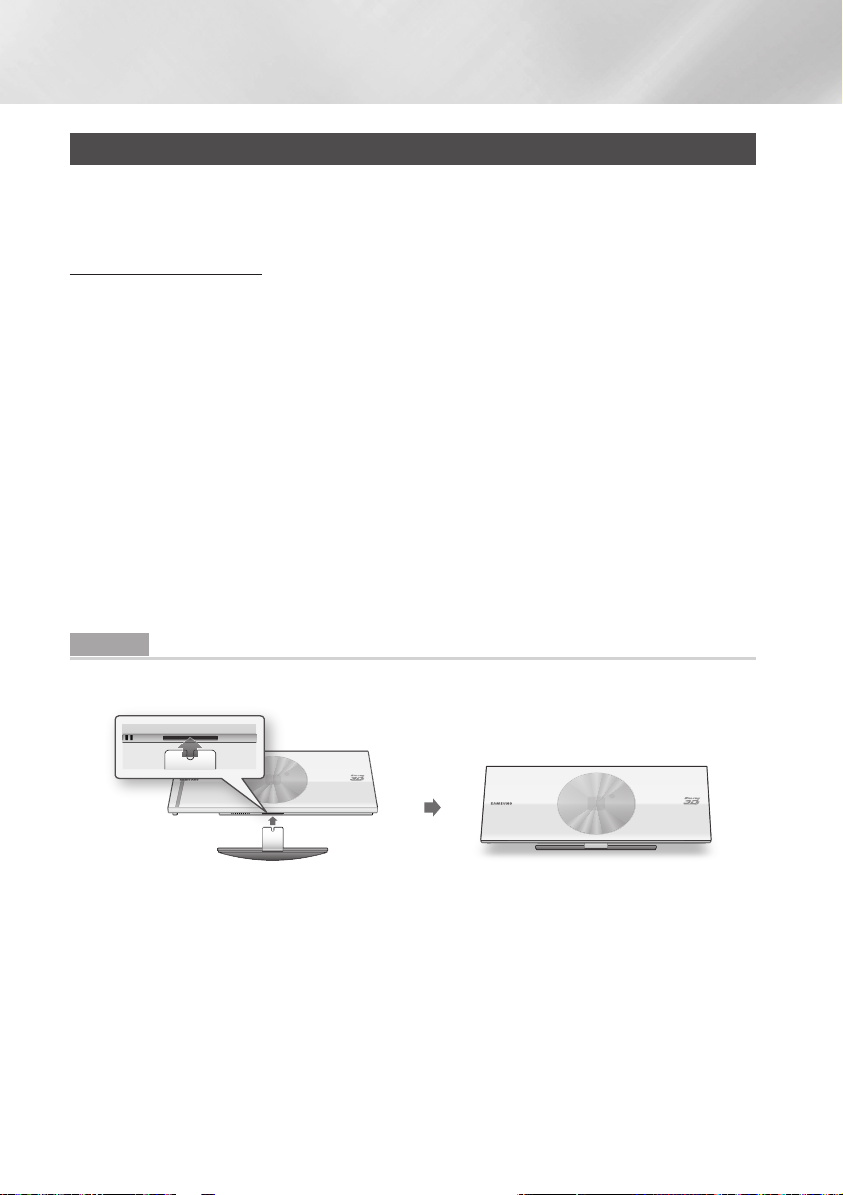
Připojení
Instalace přehrávače disků Blu-ray
Přehrávač lze instalovat na stojan nebo zavěsit na stěnu.
Při instalaci přehrávače se ujistěte, že vedle něj zbývá dostatek místa pro vložení disku.
Přehrávač jinak nemůže správně fungovat.
Upozornění pro instalaci
• Stěna pro instalaci přehrávače musí být plochá a svislá.
• Neinstalujte přehrávač do míst s vysokou teplotou nebo vlhkostí ani na stěnu, která neunese hmotnost
přístroje.
• Zkontrolujte nosnost stěny. Pokud nosnost stěny není dostatečná pro hmotnost přehrávače, před
instalací ji zesilte.
• Zkontrolujte strukturu stěny. Je-li stěna ze sádrokartonu, mramoru nebo plechu, zakupte a použijte
odpovídající hmoždinky a šrouby.
• Před instalací připojte k přehrávači všechny kabely z externích zařízení (televizor apod.).
• Pokud instalujete přehrávač na stěnu ze sádrokartonu, doporučujeme vyhledat za stěnou opěrný
sloupek a našroubovat přídržné šrouby do něj.
• Před instalací přehrávač vypněte – předejdete tak úrazu elektrickým proudem.
• Na nainstalovaný přehrávač se nevěšte a zabraňte nárazům do něj.
• Přístroj bezpečně upevněte na stěnu, aby neodpadl. V případě pádu přístroje hrozí úraz a poškození
přístroje.
• Při instalaci přístroje na stěnu dbejte na to, aby děti netahaly za připojené kabely, protože by to mohlo
způsobit pád přehrávače.
Způsob 1 Instalace na stojan
Pro instalaci na stojan vložte stojánek a držák do štěrbiny na spodní straně přehrávače disků Blu-ray.
|
20 Česky
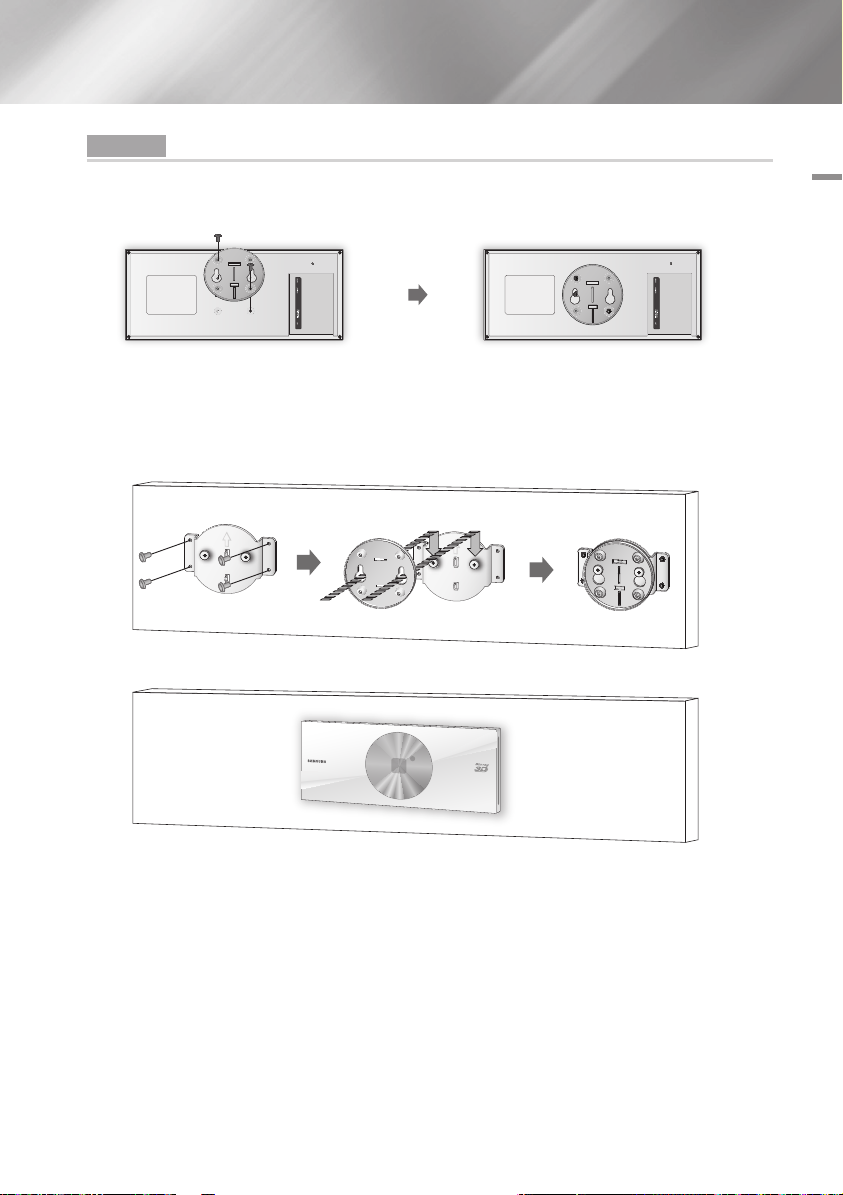
Způsob 2 Instalace na stěnu
1. Vložte konzolu pro přístroj do štěrbiny na spodní straně přehrávače disků Blu-ray. Podle ilustrace
níže vložte dva šrouby a otočením po směru hodinových ručiček je utáhněte.
2. Umístěte nástěnnou konzolu na stěnu tak, aby šipka směřovala nahoru a pomocí čtyř šroubů (nejsou
součástí dodávky) ji upevněte na stěnu. Šrouby našroubujte do sloupku nebo do hmoždinek, aby
pevně držely. Po instalaci konzoly pro přístroj zasuňte přehrávač disků Blu-ray do příslušných štěrbin
v nástěnné konzole.
03 Připojení
| POZNÁMKA |
\Šrouby pro nástěnnou konzolu nejsou součástí dodávky. Zakupte šrouby a hmoždinky odpovídající typu stěny.
Česky 21
|
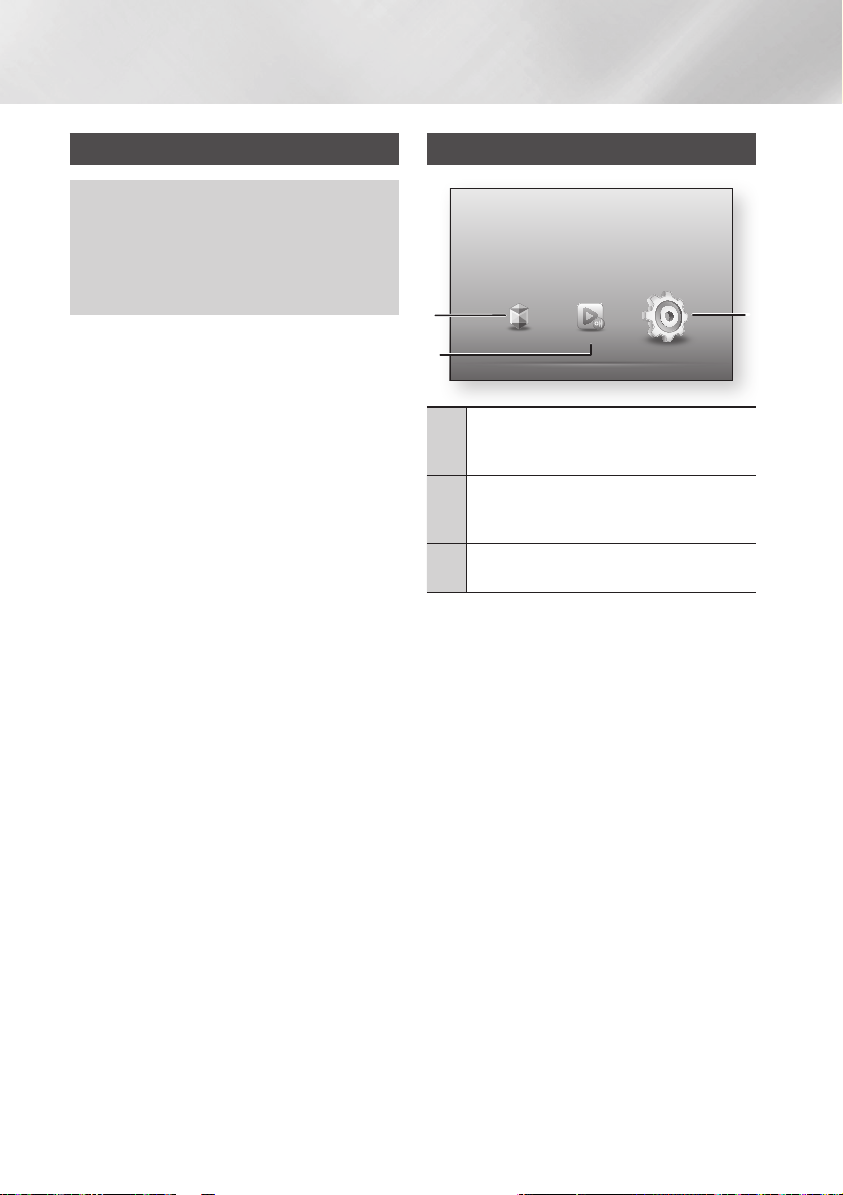
Nastavení
Postup počátečního nastavení
• Hlavní obrazovka se nezobrazí, dokud neprovedete
počáteční nastavení.
• Po aktualizaci softwaru přehrávače se může změnit
OSD (On Screen Display).
• Způsob přístupu se může lišit v závislosti na vybrané
nabídce.
Postup počátečního nastavení umožňuje nastavit
jazyk OSD a nabídky, konfigurovat připojení domácí
sítě, volit poměr stran (velikost a formát obrazu)
vhodný pro váš televizor a také aktualizovat software
přehrávače, pokud bude k dispozici novější verze.
| POZNÁMKA |
\Pokud během počátečního nastavení přeskočíte nastavení
sítě, můžete nastavení sítě provést později. Pokyny
naleznete v části „Konfigurace síťového připojení“ na
stranách 30 – 32.
\Pokud chcete znovu zobrazit obrazovku Počáteční
nastavení a provést změny, vyberte na hlavní obrazovce
možnost Nastavení > Systém > Počáteční nastavení nebo
vyberte možnost Obnovit. (Viz strany 26 nebo 29.)
\Chcete-li použít funkci Anynet+ (HDMI-CEC), postupujte
podle následujících pokynů.
1) Připojte přehrávač k televizoru Samsung s podporou
Anynet+ (HDMI-CEC) pomocí kabelu HDMI.
2) Zapněte funkci Anynet+ (HDMI-CEC) v televizoru i
přehrávači.
3) Aktivujte postup úvodního nastavení v televizoru.
Hlavní obrazovka
Nastaví různé funkce tak, aby vyhovovaly vašim osobním potřebám.
1
2
Smart Hub: Spuštění služby Smart Hub. Služba
Smart Hub umožňuje přístup ke službě YouTube,
1
hrám a dalším aplikacím.
AllShare Play: Přehrávání videa, fotografií nebo
hudby z disku, zařízení USB, počítače nebo
2
mobilních zařízení.
Nastavení: Nastavení různých funkcí podle vašich
3
preferencí.
`Výběr možnosti na hlavní obrazovce
1. Možnost na hlavní obrazovce vyberete
posunem kurzoru pomocí tlačítek ◄► až
bude zvýrazněna vámi vybraná možnost,
poté stiskněte tlačítko v.
| POZNÁMKA |
\Když přehrávač zůstane v režimu zastavení déle než
5 minut bez jakékoliv akce uživatele, na obrazovce
televizoru se objeví spořič obrazovky. Pokud přehrávač
zůstane v režimu spořiče obrazovky po více než 20 minut,
napájení se automaticky vypne.
Nastavení
Smart Hub AllShare Play
3
|
22 Česky
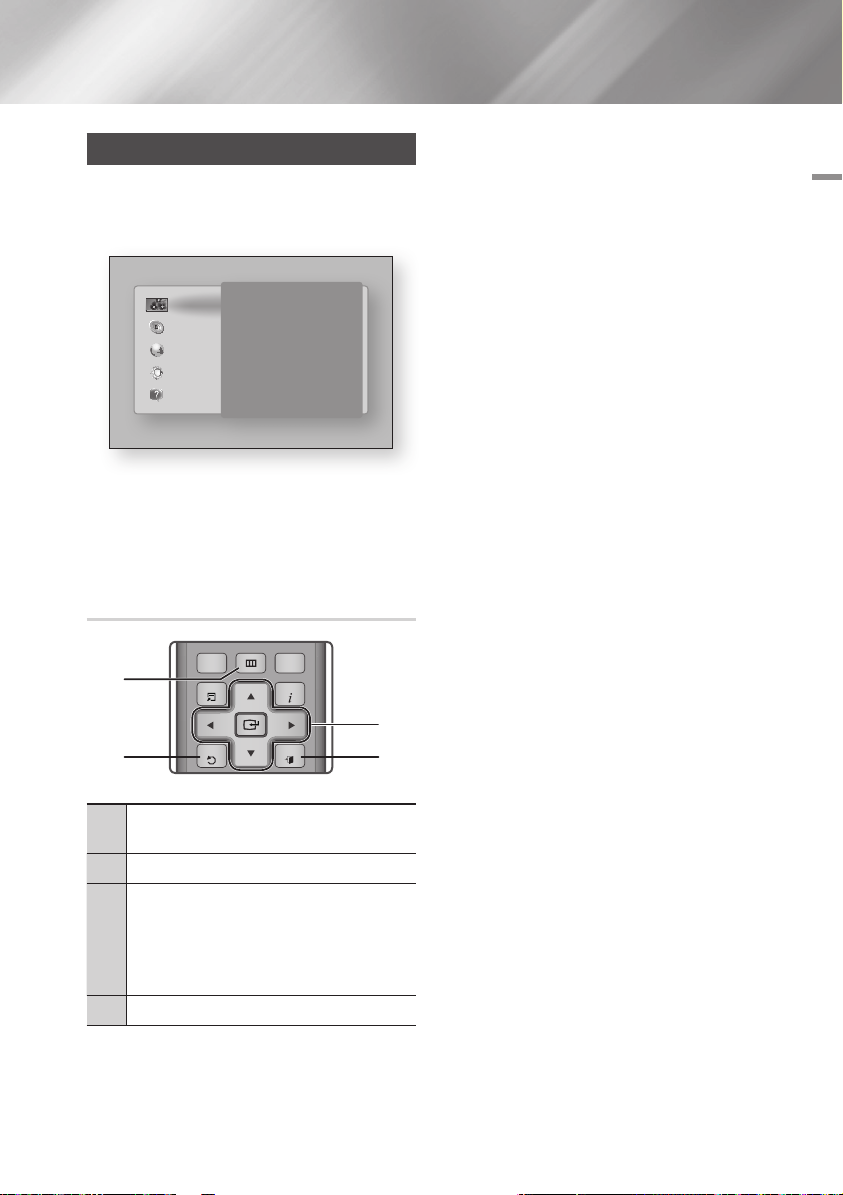
Přístup k obrazovce Nastavení
POWER
POWER
TV
SOURCE
DISC MENU TITLE MENUMENU
SUBTITLE
AUDIO
INFO
POPUP
TOOLS
EXITRETURN
1 2
3
4 5 6
7 8 9
0
2D3D
1. Na hlavní obrazovce vyberte položku
Nastavení a stiskněte tlačítko v. Objeví se
obrazovka Nastavení.
Nastavení 3D
Displej
Poměr stran obrazu 16:9 Původní
Vel. obrazovky Smart Hub Velikost 3
Zvuk
BD Wise Zapnuto
Rozlišení Autom.
Síť
Filmová frekv. (24Fs) Autom.
Systém
Barevný formát HDMI Autom.
HDMI Deep Color Autom.
Podpora
Progresivní režim Autom.
2. Informace o přístupu k nabídkám, podřízeným
nabídkám a možnostem nabídky Nastavení
naleznete na ilustraci dálkového ovládání
níže.
Tlačítka na dálkovém ovládání
používaná v nabídce Nastavení
1
3
2 4
Podrobné informace o funkcích
Funkce, položky nabídek a možnosti nabídky
Nastavení jsou podrobně popsány na obrazovce.
Pro zobrazení popisu vyberte funkci, položku
nabídky nebo možnost pomocí tlačítek ▲▼◄►.
Popis se většinou zobrazí na pravé straně
obrazovky.
Stručné popisy funkcí nabídky Nastavení jsou
uvedeny na následujících stranách. Další informace
o některých funkcích naleznete také v příloze této
příručky.
04 Nastavení
Tlačítko MENU: Stiskem tlačítka přejdete na hlavní
1
obrazovku.
Tlačítko RETURN: Návrat k předchozí nabídce.
2
Tlačítka v (Zadat) / SMĚROVÁ:
• Pro přesun kurzoru nebo výběr položky použijte
tlačítka ▲▼◄►.
3
• Pomocí tlačítka v aktivujte aktuálně vybranou
položku nebo potvrďte nastavení.
Tlačítko EXIT: Používá se pro odchod z nabídky.
4
Česky 23
|
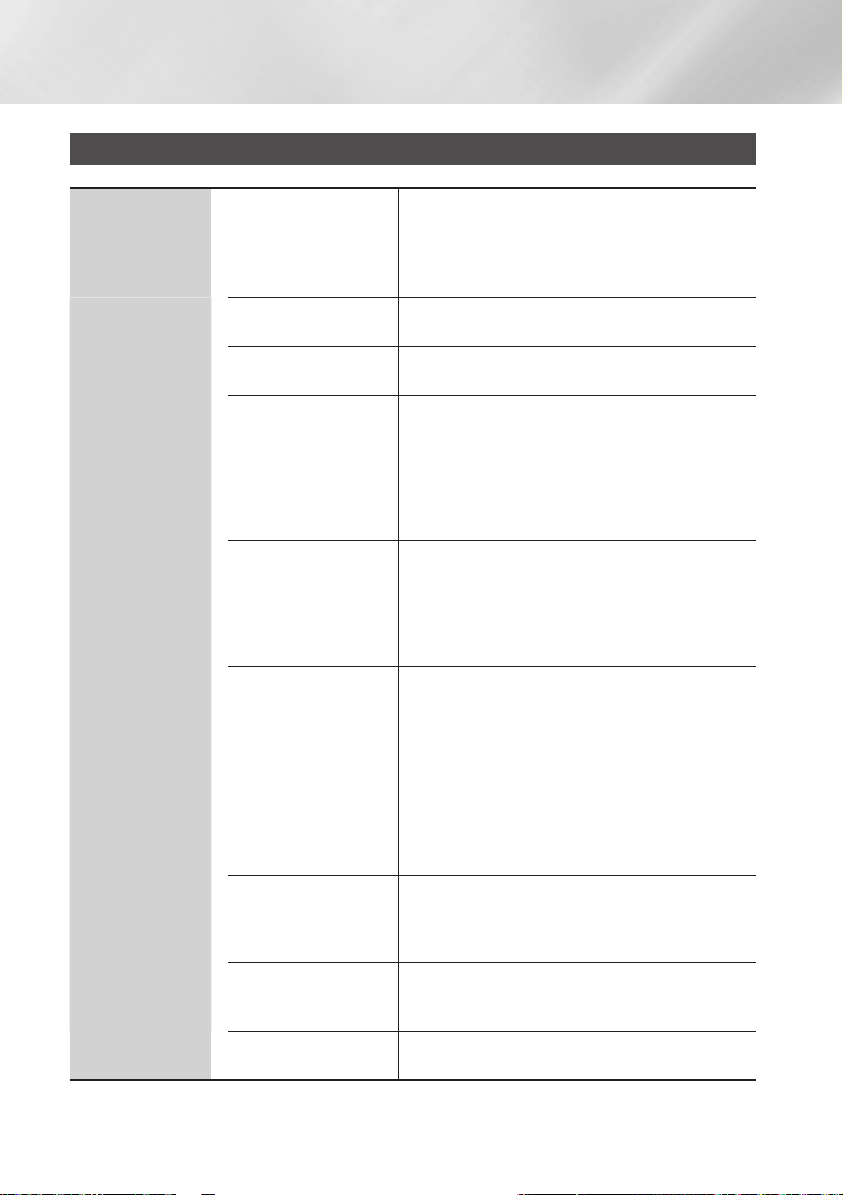
Nastavení
Funkce nabídky Nastavení
Displej
Nastavení 3D
Poměr stran obrazu
Vel. obrazovky Smart
Hub
BD Wise
Rozlišení
Filmová frekv. (24Fs)
Barevný formát HDMI
HDMI Deep Color
Progresivní režim
Vyberte, zda se má disk Blu-ray s 3D obsahem
přehrávat v režimu 3D.
•
Pokud přejdete na hlavní obrazovku nebo hlavní
obrazovku služby Smart Hub během režimu 3D,
přehrávač se automaticky přepne do režimu 2D.
Slouží k přizpůsobení výstupu přehrávače velikosti a
formátu obrazovky televizoru.
Slouží k výběru optimální velikosti obrazovky služby
Smart Hub.
BD Wise je nejmodernější komunikační funkce od
společnosti Samsung.
Pokud propojíte přehrávač Samsung a televizor
Samsung s funkcí BD Wise prostřednictvím HDMI a
funkce BD Wise je zapnuta v přehrávači i televizoru,
přehrávač bude vysílat video s rozlišením a počtem
snímků za sekundu odpovídajícím disku Blu-ray/DVD.
Slouží k nastavení výstupního rozlišení HDMI video
signálu na Autom., 1080p, 1080i, 720p nebo 576p/480p.
Číslo označuje počet řádků obrazu v jednom snímku.
Písmena i a p označují prokládané a progresivní
vykreslování. Obecně platí, že čím vyšší je počet řádků,
tím vyšší je kvalita.
Pokud připojíte přehrávač k televizoru podporujícímu
snímkovou frekvenci 24 sn./s, nastavením Filmová frekv.
(24Fs) na Autom. umožníte přehrávači, aby automaticky
nastavil výstup HDMI na 24 snímků za sekundu, což
zlepší kvalitu obrazu.
•
Funkci Filmová frekv. (24Fs) lze použít pouze s
televizorem, který podporuje tuto snímkovou frekvenci.
•
Funkci Filmová frekvence můžete vybrat, jen pokud je
přehrávač v režimech výstupního rozlišení HDMI 1080i
nebo 1080p.
Slouží k nastavení formátu barevného prostoru pro výstup
HDMI tak, aby odpovídal schopnostem připojeného
zařízení (televizor, monitor, atd.).
obrazovka na okamžik zčerná.
Slouží k aktivaci výstupu HDMI videa s funkcí Deep Color.
Funkce Deep Color zpřesňuje reprodukci barev a
zvyšuje barevnou hloubku.
Tento režim slouží ke zvýšení kvality obrazu při
přehrávání DVD.
Po výběru formátu
|
24 Česky

Zvuk
Digitální výstup
Snížení vz. frekvence
PCM
Ovládání dynamického
rozsahu
Režim downmix
Slouží k výběru formátu výstupu digitálního zvuku
vhodného pro váš televizor nebo AV přijímač. Další
informace najdete v tabulce výběru digitálního výstupu
na straně 59.
Umožňuje výběr převodu PCM signálů 96kHz na 48kHz
předtím, než jsou vyvedeny k zesilovači.
pokud zesilovač nebo přijímač nezpracují signál 96kHz.
Umožňuje uplatnění ovládání dynamického rozsahu u
zvuku Dolby Digital, Dolby Digital Plus a Dolby TrueHD.
Autom.:
Automatické ovládání dynamického rozsahu
zvuku Dolby TrueHD podle informací ve zvukové stopě
Dolby TrueHD.
pro Dolby Digital a Dolby Digital Plus.
Vyp: Ponechá nekomprimovaný dynamický rozsah,
takže slyšíte původní zvuk.
Zapnuto: Zapne ovládání dynamického rozsahu pro
všechny tři formáty Dolby. Tiché zvuky budou hlasitější
a hlasité budou ztišeny.
Slouží k výběru režimu smíchání vícekanálového zvuku
kompatibilního s vaším stereo systémem. Lze vybrat, zda
má přehrávač převádět vícekanálový zvuk na normální
stereo nebo na stereo kompatibilní s prostorovým zvukem.
Zapne ovládání dynamického rozsahu i
Vyberte Zapnuto,
04 Nastavení
Síť
Nastavení sítě
Stav sítě Zobrazení aktuálního stavu sítě a připojení k Internetu.
Wi-Fi Direct
Konfigurace nastavení síťového připojení pro využití
funkcí jako jsou internetové služby nebo Wi-Fi
funkcionalita služby AllShare a pro aktualizace softwaru.
Slouží k připojení zařízení Wi-Fi Direct k přehrávači
pomocí sítě klient-klient (peer-to-peer) bez potřeby
směrovače. Pokud je nastavena bezdrátová síť, může
při použití funkce Wi-Fi Direct dojít k jejímu odpojení.
Česky 25
|
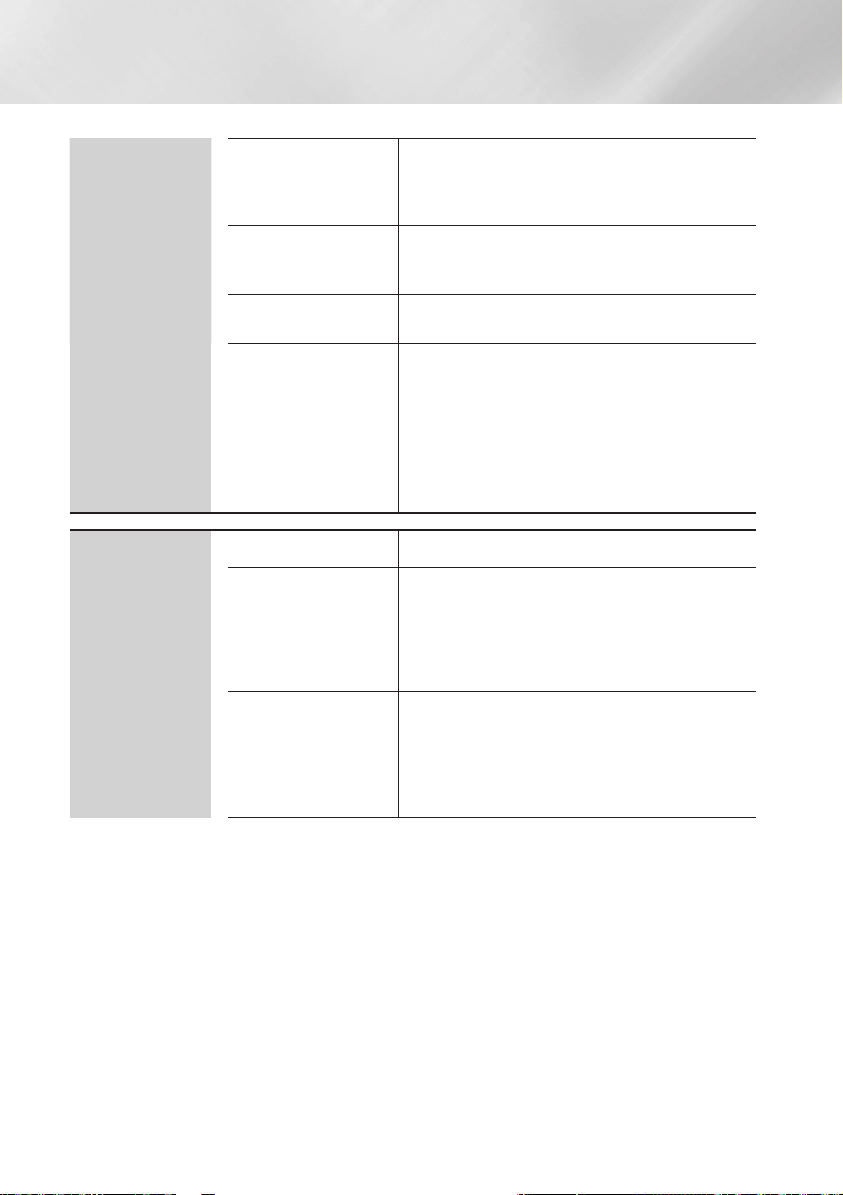
Nastavení
Síť
Systém
Umožňuje bezdrátové připojení jiných typů Wi-Fi zařízení
Soft. AP
Nastavení AllShare
Název zařízení
Nastavení BD-Live
Počáteční nastavení Umožňuje nové spuštění počátečního nastavení.
Rychlý start
Anynet+ (HDMI-CEC)
k přehrávači.
který je třeba zadat do dalších zařízení Wi-Fi, která přidáváte
do sítě klient-klient.
Vypíše zařízení připojená k síti AllShare a umožňuje ovládat,
zda mají jednotlivá zařízení (chytrý telefon, tablet atd.)
možnost sdílet obsah s přehrávačem nebo jej ovládat.
Umožňuje zadat název přehrávače, kterým bude
identifikován na síti.
Nastavení různých funkcí služby BD-Live. Služba BD-Live
umožňuje přístup k doplňkovým funkcím některých disků
Blu-ray, pokud jste připojeni k Internetu.
Připojení k Internetu BD-Live:
povolení, částečnému povolení nebo zakázání připojení
k Internetu BD-Live.
Správa BD dat: Správa dat BD stažených ze služby
BD-Live nebo disku Blu-ray.
Umožňuje nastavení rychlejšího spuštění přehrávače
zkrácením doby zavádění systému.
| POZNÁMKA |
\Při nastavení Zapnuto se zvýší spotřeba energie v
pohotovostním režimu.
Anynet+ je pohodlná funkce, která umožňuje propojený
provoz s jinými produkty Samsung s funkcí Anynet+ a
umožňuje jejich ovládání dálkovým ovládáním televizoru
Samsung. Chcete-li tuto funkci použít, připojte tento
přehrávač k televizoru Samsung s podporou Anynet+
pomocí kabelu HDMI.
To vyžaduje vytvoření bezpečnostního klíče,
Slouží k úplnému
|
26 Česky
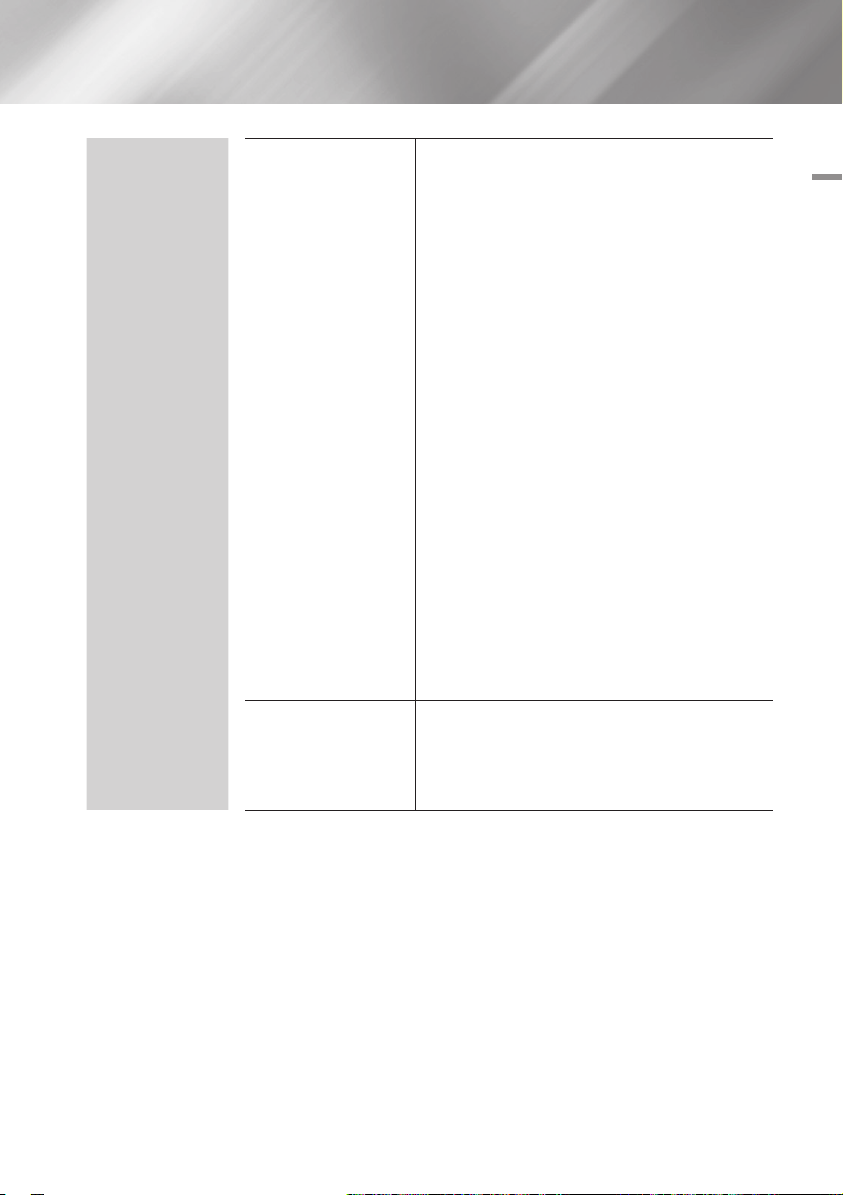
Systém
Správce zař.
Jazyk
K portu USB na přehrávači lze připojit bezdrátovou USB
myš nebo klávesnici.
Nastavení klávesnice: Slouží ke konfiguraci
bezdrátové USB klávesnice připojené k přehrávači.
| POZNÁMKA |
\Klávesnici lze využít, pouze pokud se ve webovém prohlížeči
objeví obrazovka nebo okno klávesnice QWERTY.
Nastavení myši: Slouží ke konfiguraci bezdrátové
USB myši připojené k přehrávači. Myš můžete v
nabídkách přehrávače využít stejně jako ji používáte
na počítači.
`Použití myši s nabídkou přehrávače:
Připojte k přehrávači USB myš.
1.
2.
Klikněte primárním tlačítkem vybraným v nabídce
Nastavení myši. Zobrazí se zjednodušená nabídka.
3.
Klikněte na požadovanou položku nabídky.
| POZNÁMKA |
\Některé modely USB klávesnic a myší nemusí být s tímto
přístrojem kompatibilní.
\Některé klávesy klávesnice HID nemusí fungovat.
\USB klávesnice s kabelovým připojením nejsou podporovány.
\Některé aplikace nemusí být podporovány.
\Pokud bezdrátová klávesnice standardu HID nefunguje z
důvodu rušení, umístěte klávesnici blíž k přehrávači.
Slouží k výběru jazyka nabídky na obrazovce, nabídky
disku, titulků atd.
•
Vybraný jazyk nabídky disku, zvuku disku nebo titulků
se přehrává, pouze pokud jej podporuje konkrétní
disk.
04 Nastavení
Česky 27
|
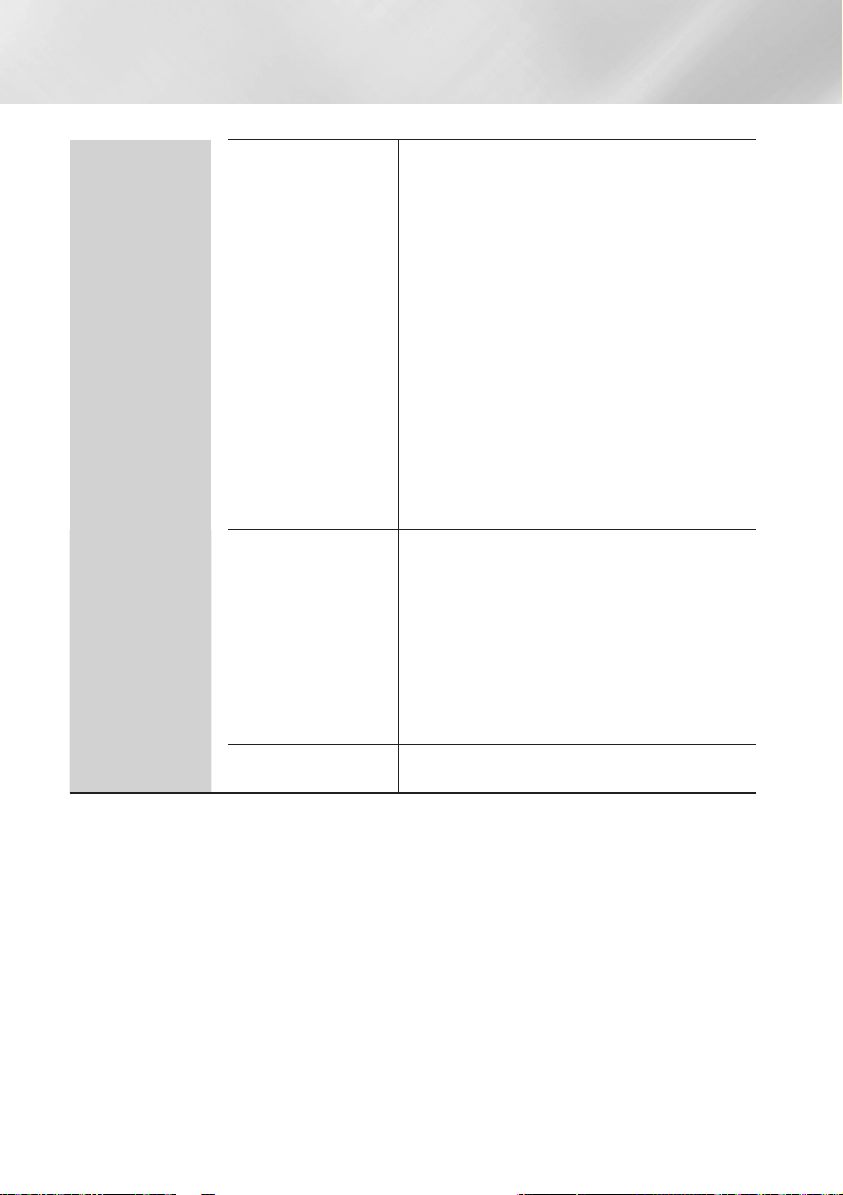
Nastavení
Systém
Zabez.
Obecné
DivX® Video On
Demand
Výchozí kód PIN je 0000. Pokud jste nevytvořili vlastní
PIN, zadejte pro přístup k funkcím zabezpečení výchozí
PIN. Po prvním vyvolání funkce zabezpečení si změňte
PIN funkcí Změna kódu PIN.
Hodn. pro rodiče BD: Zabraňuje přehrávání disků
Blu-ray s konkrétní nebo vyšší věkovou klasifikací,
pokud nebude zadán kód PIN.
Hodn. pro rodiče DVD: Zabraňuje přehrávání disků
DVD s konkrétní nebo vyšší číselnou klasifikací, pokud
nebude zadán kód PIN.
Změna kódu PIN: Změna 4místného kódu PIN
chránícího přístup k funkcím zabezpečení.
`Pokud kód PIN zapomenete:
Vyjměte disk a odpojte všechna paměťová zařízení
1.
s rozhraním USB.
2.
Stiskněte tlačítko @ na horním panelu alespoň na
5 sekund.
Všechna nastavení se vrátí na hodnoty z výroby.
Níže uvedené možnosti můžete změnit podle svých
preferencí.
Přední displej: Nastavení jasu podsvícení horního
panelu.
Světelný efekty: Světelné efekty na přehrávači lze
nastavit.
Časové pásmo: Nastavte časové pásmo, v němž se
nacházíte.
Průhlednost menu: Nastavení průhlednosti rámečku
nabídky.
Zobrazení kódu registrace DivX® VOD potřebného k
zakoupení a přehrávání obsahu DivX® VOD.
|
28 Česky
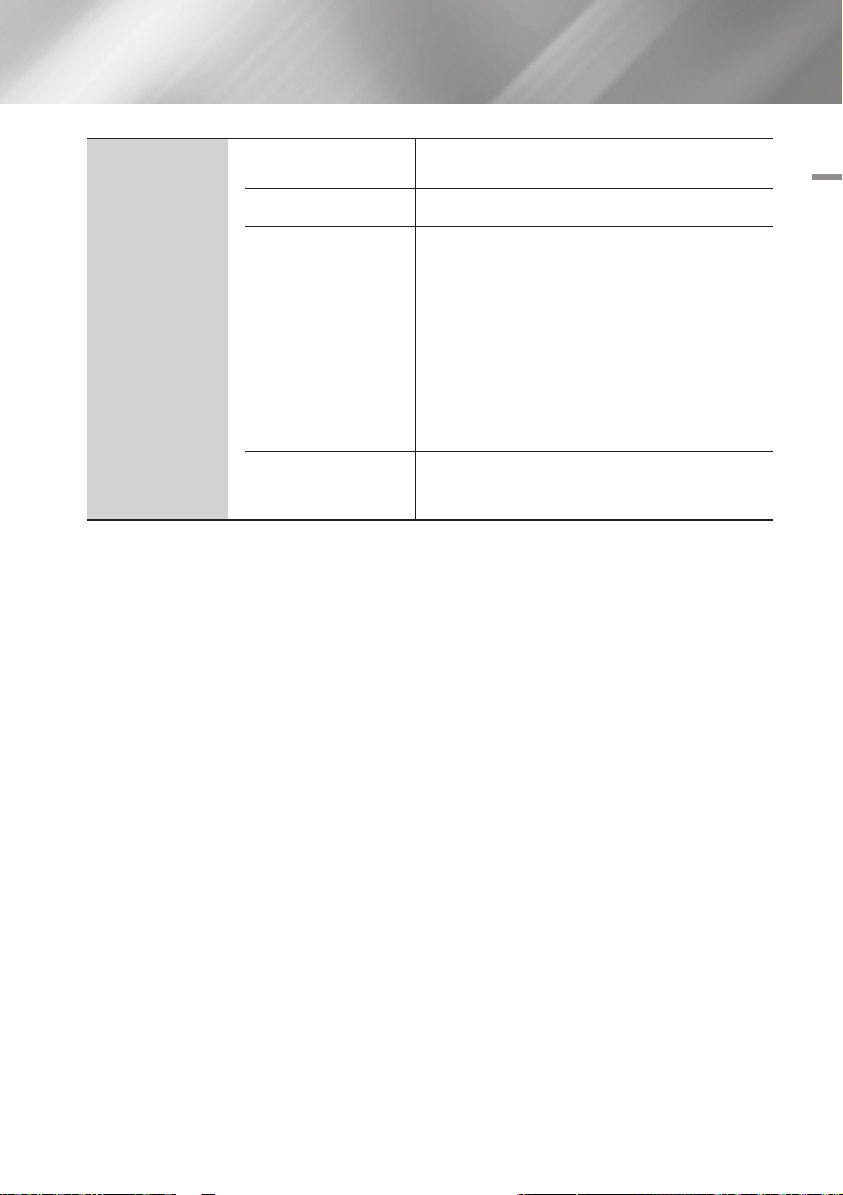
Podpora
Upgrade softwaru
Kontaktovat Samsung Poskytne kontaktní informace pro podporu přehrávače.
Vzdálená správa
Obnov.
Více informací o funkci aktualizace softwaru najdete v
části „Aktualizace softwaru“ na stranách 34 – 36.
Pokud je povolena, tato funkce umožní technikům
střediska telefonické podpory Samsung na dálku
diagnostikovat a opravovat problémy. Vyžaduje aktivní
připojení k Internetu.
| POZNÁMKA |
\Služba Vzdálená správa nemusí být v některých zemích k
dispozici.
\Požádejte servisní středisko o svůj kód PIN a sdělte tento
kód pracovníkovi vzdálené správy. Tím umožníte dálkovou
diagnózu přístroje a provedení potřebných opatření.
Obnoví výchozí tovární nastavení, kromě nastavení sítě
a funkce Smart Hub.
Výchozí kód PIN je 0000.
04 Nastavení
Česky 29
|
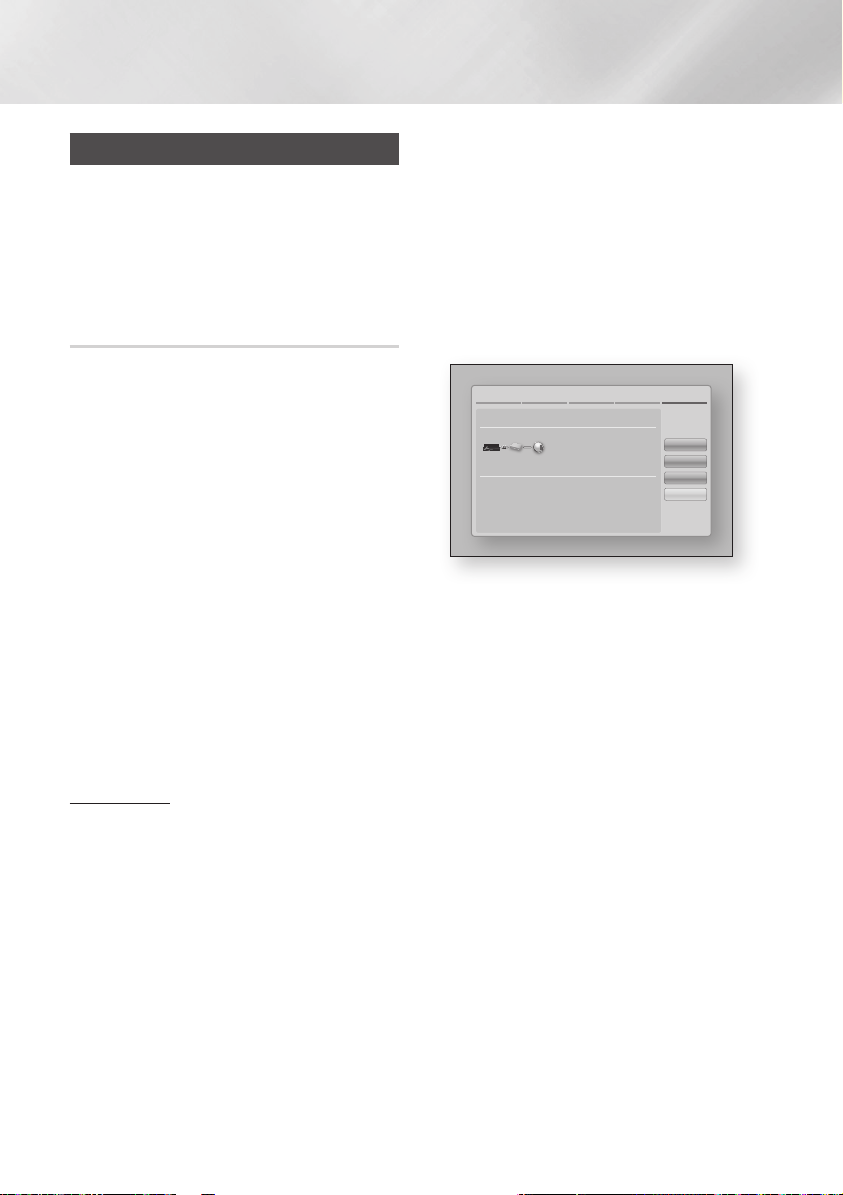
Nastavení
Sítě a Internet
Při připojení přehrávače k síti lze používat síťové
aplikace a funkce jako jsou služby Smart Hub a
BD-LIVE a také aktualizovat software přehrávače.
Další informace o přístupu k internetovým službám
a jejich použití naleznete v části Síťové služby v
této příručce, strany 49 – 51. Následují pokyny pro
konfiguraci síťového připojení.
Konfigurace síťového připojení
Nejprve kontaktujte poskytovatele připojení, který vám
sdělí, zda máte statickou nebo dynamickou adresu IP.
Pokud je dynamická a používáte kabelové nebo
bezdrátové připojení, doporučujeme použít níže
popsané automatické postupy.
Pokud se připojujete ke kabelové síti, před
zahájením postupu konfigurace připojte přehrávač
ke směrovači kabelem LAN.
Pokud se připojujete k bezdrátové síti, nejprve
odpojte případné kabelové připojení.
Konfiguraci sítě poté zahajte následujícím
postupem:
1. Na hlavní obrazovce vyberte možnost
Nastavení a stiskněte tlačítko v.
2. Vyberte možnost Síť a stiskněte tlačítko v.
3. Vyberte možnost Nastavení sítě a stiskněte
tlačítko v.
4. Postupujte podle pokynů pro kabelové sítě
uvedených níže nebo přejděte k pokynům pro
bezdrátové sítě na straně 31.
Kabelová síť
Ğ
Kabelová síť – automatický postup
Po provedení výše uvedených kroků 1 až 3:
1. Na obrazovce Nastavení sítě vyberte možnost
Start a stiskněte tlačítko v. Přehrávač
rozpozná připojený kabel, ověří připojení sítě
a připojí se k ní.
Ğ
Kabelová síť – manuální postup
Pokud máte statickou adresu IP nebo nefunguje
možnost Automaticky, je třeba nastavit hodnoty
v nabídce Nastavení sítě ručně.
Po provedení výše uvedených kroků 1 až 3:
1. Na obrazovce Nastavení sítě vyberte možnost
Start, poté stiskněte tlačítko v.
Objeví se obrazovka Stav sítě.
Přehrávač se pokusí ověřit síťové připojení a
nepodaří se mu to.
Nastavení sítě
Připojení k pevné síti se nezdařilo.
Automatické nastavení adresy IP se nezdařilo. Zkuste následující
postup. Nebo zvolte „Nastavení IP“ a nastavte adresu IP ručně.Zkontrolujte, zda je ve směrovači zapnut server DHCP a restartujte
směrovač. - Podrobné informace získáte u vašeho poskytovatele
služeb Internetu.
MAC Adresa XX:XX:XX:XX:XX:XX
Adresa IP 0.0.0.0
Maska podsítě 0.0.0.0
Brána 0.0.0.0
Server DNS 0.0.0.0
Předch.
Nast. IP
Opak.
OK
2. Vyberte položku Nast. IP na pravé straně
obrazovky a stiskněte tlačítko v.
Objeví se obrazovka Nastavení IP.
3. Vyberte položku Režim IP a nastavte ji na
hodnotu Manuální.
4. Pomocí číselných tlačítek na dálkovém
ovládání zadejte hodnoty sítě. Mezi
jednotlivými poli pro zadávání přecházejte
pomocí tlačítek ▲▼◄►.
| POZNÁMKA |
\Tyto hodnoty vám sdělí poskytovatel připojení k Internetu.
Lze je také zobrazit na většině počítačů se systémem
Windows. Pokyny naleznete v části „Zjištění hodnot
nastavení sítě“ na straně 31.
5. Po dokončení zvýrazněte položku OK a
stiskněte tlačítko v. Přehrávač ověří
připojení sítě a připojí se k ní.
|
30 Česky
